Page 1
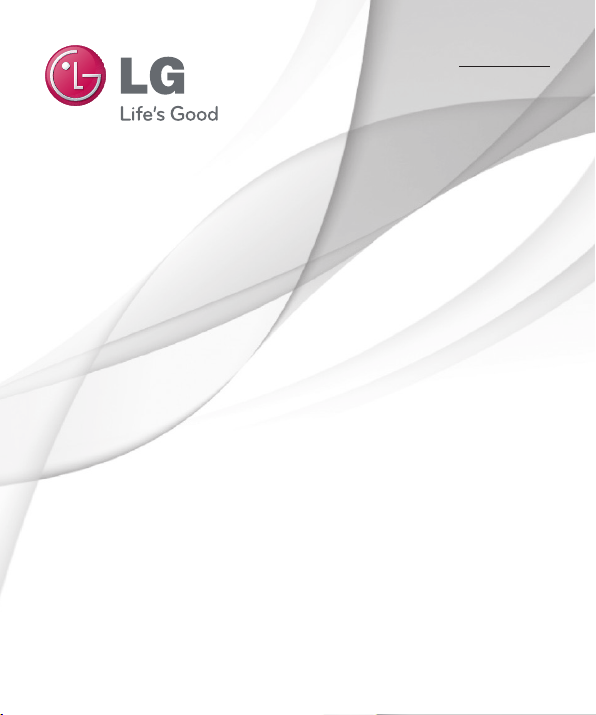
Benutzerhandbuch
User Guide
LG-E460
DEUTSCH
E N G L I S H
MFL67844505 (1.0)
www.lg.com
Page 2
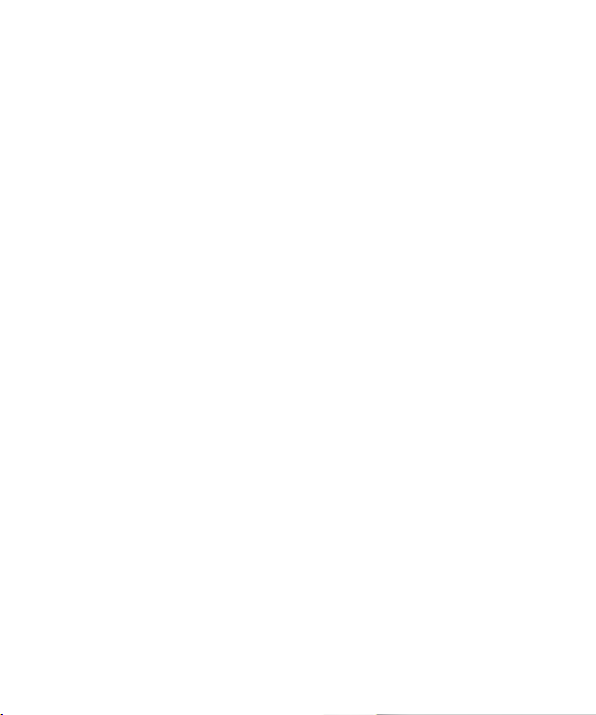
Page 3
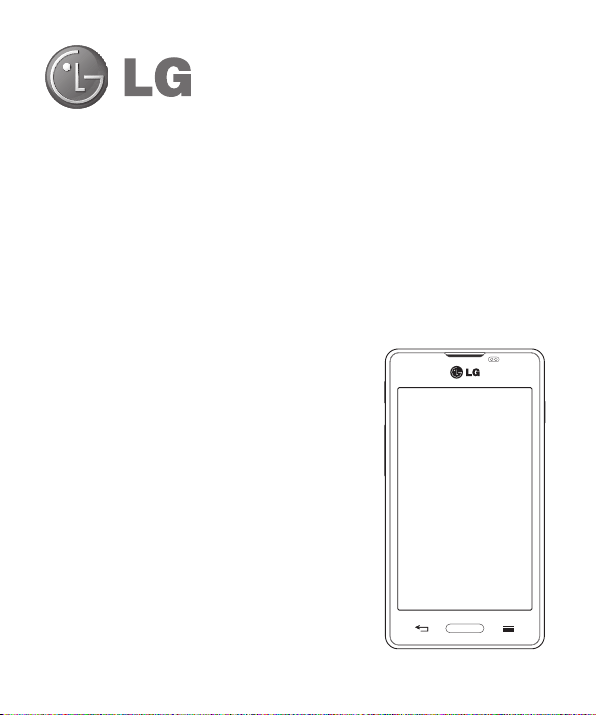
Benutzerhandbuch
•
Die Displays und Abbildungen können von denen auf Ihrem
Telefon abweichen.
•
Der Inhalt dieser Anleitung kann je nach Modell variieren,
abhängig von der Software des Mobiltelefons oder dem
Dienstanbieter. Alle Informationen in diesem Dokument
können ohne vorherige Ankündigung geändert werden.
•
Dieses Gerät wird wegen seiner Touchscreen-Tastatur für
Sehbehinderte nicht empfohlen.
•
Copyright ©2013 LG Electronics, Inc. Alle Rechte
vorbehalten. LG und das LG-Logo sind eingetragene Marken
der LG Group und deren zugehöriger Unternehmen. Alle
anderen Marken sind Eigentum ihrer jeweiligen Inhaber.
•
Google™, Google Maps™, Google Mail™, YouTube™,
Google Talk™ und Play Store™ sind Marken von Google,
Inc.
DEUTSCH
Page 4
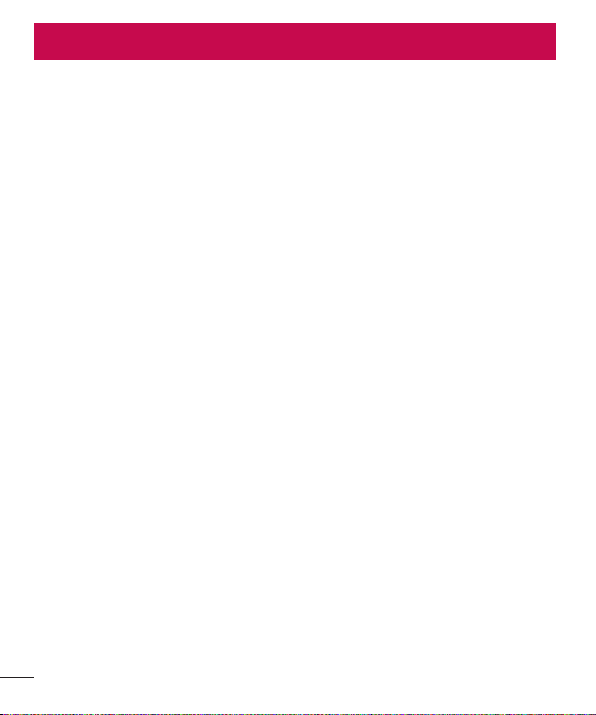
Inhaltsverzeichnis
Richtlinien für den sicheren und effizienten
Gebrauch .............................................................4
Wichtiger Hinweis .............................................11
Ihr neues Mobiltelefon ......................................16
Telefonübersicht..............................................16
EinsetzenderSIM-KarteunddesAkkus..........18
Telefonauaden..............................................20
Speicherkarteverwenden................................20
Bildschirmsperrenundentsperren..................21
Ihr Homescreen.................................................22
Touchscreen-Tipps..........................................22
Homescreen....................................................23
Homescreen anpassen ..................................23
ZudenzuletztverwendetenAnwendungen
zurückkehren..................................................24
Benachrichtigungen........................................24
Für Benachrichtigungen und Einstellungen
nach unten ziehen ........................................25
Schnelleinstellungen .....................................25
Anzeigesymbole auf der Statusleiste ..............26
Bildschirmtastatur...........................................27
Buchstaben mit Akzent eingeben ...................27
Google-Konto einrichten ..................................28
Mit Netzwerken und Geräten verbinden ..........29
Wi-Fi...............................................................29
Verbindung zu Wi-Fi-Netzwerken herstellen ....29
Wi-Fi aktivieren und eine Verbindung zu
einem Wi-Fi-Netzwerk herstellen ....................29
Bluetooth........................................................30
MobildatenverbindungIhresTelefons
freigeben.........................................................31
PC-VerbindungenmiteinemUSB-Kabel..........33
Anrufe................................................................34
Sprachanruftätigen.........................................34
Kontakteanrufen.............................................34
AnnehmenoderAbweiseneinesAnrufs...........34
Hörerlautstärkeanpassen................................34
NeuerAnruf.....................................................35
Anruistenanzeigen........................................35
Anrufeinstellungen..........................................35
Kontakte ............................................................36
Kontaktesuchen.............................................36
NeuenKontakthinzufügen...............................36
BevorzugteKontakte.......................................36
EineGruppeerstellen......................................37
Nachrichten.......................................................38
Nachrichtensenden........................................38
Gruppiert........................................................39
Nachrichteneinstellungenändern....................39
E-Mail ................................................................40
E-Mail-Kontoverwalten...................................40
ArbeitenmitKontoordnern...............................40
E-Mail-Nachrichtenverfassenundsenden......41
Kamera ..............................................................42
DerSucher......................................................42
ErweiterteEinstellungen..................................43
EinFotomachen............................................44
NachderAufnahmedesFotos.........................44
GespeicherteFotosansehen............................45
Videokamera .....................................................46
DerSucher......................................................46
ErweiterteEinstellungen..................................47
EinVideoaufnehmen.......................................47
2
Page 5
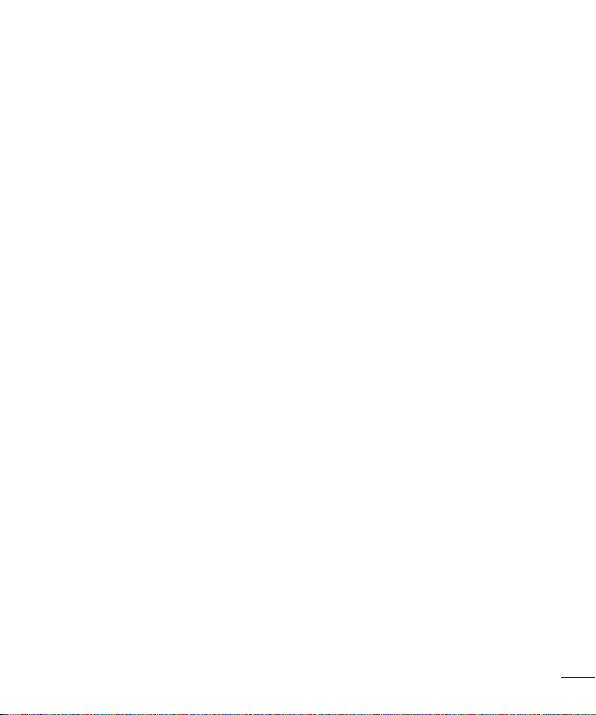
NachderAufnahmedesVideos.......................48
GespeicherteVideosansehen..........................48
Lautstärkeeinstellen,wennSieeinVideo
ansehen..........................................................48
Spezielle LG Funktionen ...................................49
QuickMemo.....................................................49
Verwendung der QuickMemo-Optionen ..........50
Anzeige der gespeicherten QuickMemos .......50
LGSmartWorld................................................51
So gelangen Sie von Ihrem Telefon zu
LGSmartWorld .............................................51
So verwenden Sie LG SmartWorld ..................51
Multimedia ........................................................52
Galerie............................................................52
Anzeigen von Bildern .....................................52
Wiedergabe von Videos .................................52
Bearbeiten von Fotos/Videos ..........................52
Löschen von Bildern ......................................53
Festlegen als Hintergrund ..............................53
Videos.............................................................53
Video wiedergeben .......................................53
Musik..............................................................54
Musiktitel abspielen ......................................54
Radio..............................................................55
Sendersuchen................................................55
Automatische Sendersuche ...........................55
Dienstprogramme .............................................57
Weckereinstellen............................................57
Taschenrechner...............................................57
HinzufügeneinesneuenTermins.....................57
Sprachmemo..................................................58
Ton- und Sprachaufnahme ............................58
Aufgaben........................................................58
PolarisViewer4..............................................58
Google+..........................................................59
Sprachsuche...................................................59
Downloads......................................................59
Das Internet ......................................................60
Browser..........................................................60
Verwenden der Internet-Symbolleiste .............60
Anzeigen von Webseiten ................................60
Öffnen einer Seite .........................................60
Surfen im Internet per Spracheingabe ............60
Lesezeichen .................................................61
Verlauf .........................................................61
Chrome...........................................................61
Anzeigen von Webseiten ................................61
Öffnen einer Seite .........................................61
Surfen im Internet per Spracheingabe ............61
Synchronisieren mit anderen Geräten .............62
Einstellungen ....................................................63
Menü„Einstellungen“aufrufen.......................63
DRAHTLOS&NETZWERKE..............................63
TELEFON.........................................................65
PRIVAT............................................................67
SYSTEM..........................................................68
PC-Software (LG PC Suite) ...............................70
Software-Update für das Mobiltelefon ............72
Info zu diesem Benutzerhandbuch ..................73
InfozudiesemBenutzerhandbuch...................73
Marken...........................................................73
Zubehör .............................................................74
Fehlerbehebung ................................................75
3
Page 6
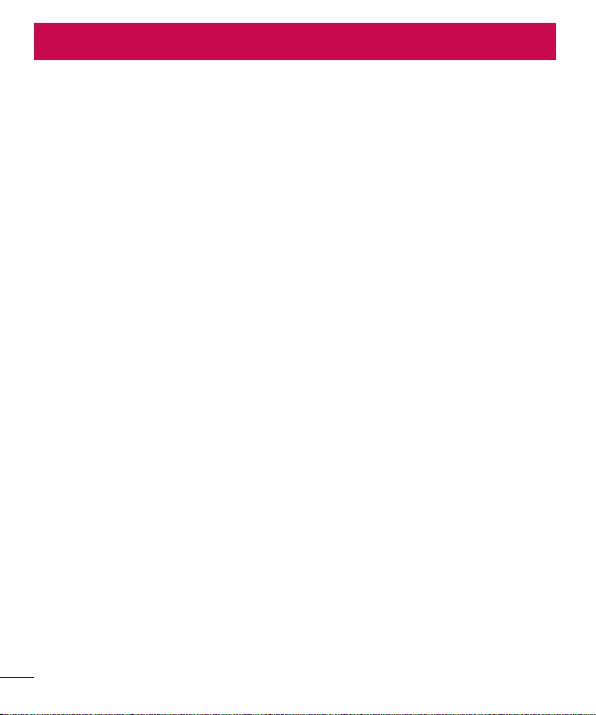
Richtlinien für den sicheren und effizienten Gebrauch
Lesen Sie diese einfachen Richtlinien sorgfältig durch. Die Nichtbeachtung dieser Richtlinien kann gefährlich oder
gesetzeswidrig sein.
Sicherheitshinweis über die Einwirkung elektromagnetischer Energie
im Radiofrequenzbereich
Informationen zur Einwirkung elektromagnetischer Felder und zur Spezifischen Absorptionsrate (SAR).
Das Mobiltelefon LG-E460 entspricht den geltenden Sicherheitsbestimmungen hinsichtlich der Einwirkung
elektromagnetischer Felder. Diese Bestimmungen basieren auf wissenschaftlichen Richtlinien, die auch
Sicherheitsabstände definieren, um eine gesundheitliche Gefährdung von Personen (unabhängig von Alter und
allgemeinem Gesundheitszustand) auszuschließen.
•
In den Richtlinien hinsichtlich der Einwirkung elektromagnetischer Felder wird eine Maßeinheit verwendet, die
als Spezifische Absorptionsrate (SAR) bezeichnet wird. Der SAR-Wert wird mit standardisierten Testmethoden
ermittelt, bei denen das Telefon in allen getesteten Frequenzbändern mit der höchsten zulässigen
Sendeleistung betrieben wird.
•
Auch wenn Unterschiede zwischen den SAR-Werten verschiedener LG-Telefonmodelle bestehen, entsprechen
sie in jedem Fall den geltenden Richtlinien hinsichtlich der Einwirkung elektromagnetischer Felder.
•
Der von der Internationalen Kommission für den Schutz vor nichtionisierenden Strahlen (International
Commission on Non-lonizing Radiation Protection, ICNIRP) empfohlene SAR-Grenzwert liegt bei 2 W/kg
gemittelt über zehn (10) Gramm Gewebe.
•
Der höchste für dieses Telefonmodell ermittelte SAR-Wert bei Verwendung am Ohr liegt bei 0,867 W/kg (10 g)
bzw. 0,632 W/kg (10 g), wenn das Gerät am Körper getragen wird.
•
Dieses Gerät entspricht den Sicherheitsstandards hinsichtlich der Strahlenbelastung bei normaler Verwendung
am Ohr oder wenn der Abstand vom Körper mindestens 1,5 cm beträgt. Tragetaschen, Gürtelclips oder
Vorrichtungen zum Tragen des mobilen Geräts am Körper dürfen kein Metall enthalten und müssen das Gerät
in einem Abstand von mindestens 1,5 cm vom Körper halten. Um Dateien oder Nachrichten übertragen zu
können, benötigt dieses Gerät eine gute Netzverbindung. In einigen Fällen wird die Übertragung von Dateien
und Nachrichten verzögert, bis die Netzverbindung entsprechend gut ist. Stellen Sie sicher, dass der oben
genannte Abstand eingehalten wird, bis die Übertragung abgeschlossen ist.
4
Page 7
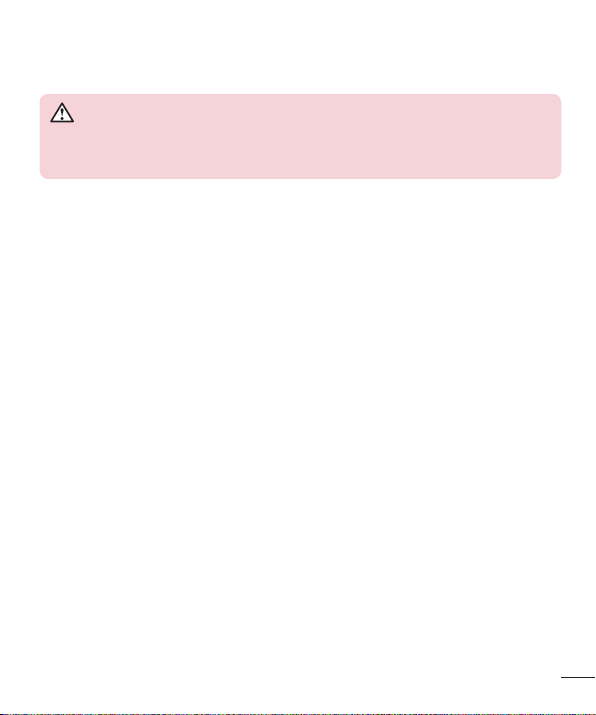
Pflege und Wartung des Telefons
WARNUNG
Verwenden Sie ausschließlich Akkus, Ladegeräte und Zubehörteile, die für die Verwendung mit
diesem Mobiltelefon zugelassen sind. Die Verwendung anderer Teile kann zum Erlöschen der
Zulassungen oder Garantien für dieses Mobiltelefon führen und kann gefährlich sein.
•
Öffnen Sie dieses Mobiltelefon nicht. Sollten Reparaturen erforderlich sein, wenden Sie sich an einen
qualifizierten Kundendienstmitarbeiter.
•
LG ist berechtigt, bei Reparaturen im Rahmen der Garantie neue oder überholte Ersatzteile oder Platinen zu
verwenden, sofern diese über den gleichen Funktionsumfang verfügen wie die zu ersetzenden Teile.
•
Bewahren Sie dieses Mobiltelefon nicht in der Nähe elektrischer Geräte auf (z.B. Fernsehgeräte, Radios, PCs).
•
Halten Sie das Telefon von Wärmequellen wie Heizungen oder Herdplatten fern.
•
Lassen Sie das Telefon nicht fallen.
•
Setzen Sie das Telefon keinen starken Erschütterungen oder Stößen aus.
•
Schalten Sie das Telefon aus, wenn dies aufgrund von jeweils geltenden Bestimmungen erforderlich
ist. Verwenden Sie Ihr Telefon beispielsweise nicht in Krankenhäusern, da andernfalls die Funktionalität
empfindlicher medizinischer Geräte beeinträchtigt werden kann.
•
Fassen Sie das Telefon während des Ladevorgangs nicht mit nassen Händen an. Dadurch kann es zu einem
elektrischen Schock oder einer schweren Beschädigung des Telefons kommen.
•
Laden Sie das Telefon nicht in der Nähe von entflammbarem Material auf, da das Telefon heiß werden kann
und somit eine Brandgefahr darstellt.
•
Reinigen Sie das Gerät außen mit einem trockenen Tuch (verwenden Sie keine Lösungsmittel wie Benzin,
Verdünner oder Alkohol).
•
Legen Sie das Telefon beim Aufladen nicht auf Polstermöbel.
•
Das Telefon sollte in einer gut belüfteten Umgebung aufgeladen werden.
•
Bewahren Sie das Telefon nicht in sehr verrauchten oder staubigen Umgebungen auf.
•
Bewahren Sie das Telefon nicht in der Nähe von Gegenständen mit Magnetstreifen (Kreditkarten, Flugtickets
usw.) auf, da andernfalls die auf dem Magnetstreifen gespeicherten Informationen beschädigt werden könnten.
•
Berühren Sie das Display nicht mit spitzen oder scharfen Gegenständen; andernfalls kann das Telefon
beschädigt werden.
•
Setzen Sie das Telefon keiner Feuchtigkeit oder Nässe aus.
5
Page 8
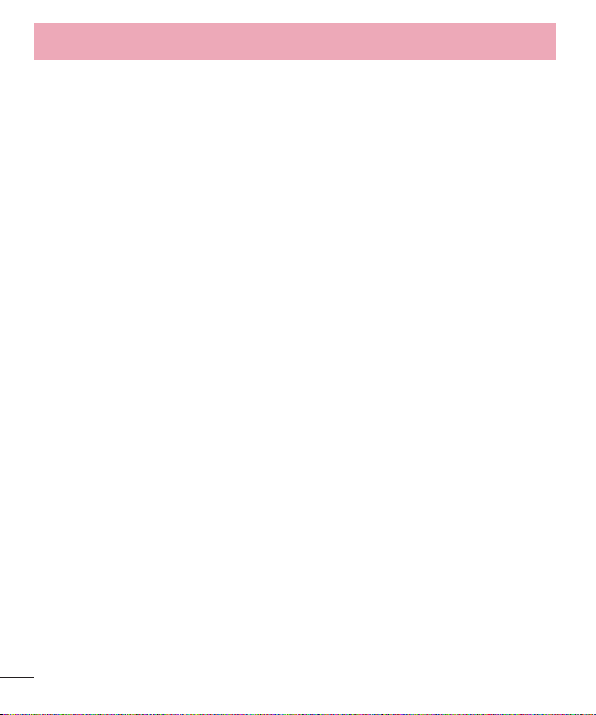
Richtlinien für den sicheren und effizienten Gebrauch
•
Verwenden Sie Zubehörteile (wie z.B. Kopfhörer) immer mit der erforderlichen Sorgfalt. Berühren Sie die
Antenne nicht unnötig.
•
Berühren, entfernen oder reparieren Sie nicht zerbrochenes oder gesprungenes Glas. Schäden am GlasDisplay aufgrund von Missbrauch fallen nicht unter die Garantiebedingungen.
•
Ihr Telefon ist ein elektronisches Gerät, das sich bei normalem Betrieb erhitzt. Besteht anhaltender, direkter
Hautkontakt ohne angemessene Belüftung, kann es zu Beschwerden oder leichten Verbrennungen kommen.
Gehen Sie daher während und direkt nach dem Betrieb vorsichtig mit Ihrem Telefon um.
•
Wenn Ihr Telefon nass wird, müssen Sie es sofort vom Netzstrom trennen, ausschalten und vollständig
trocknen lassen. Versuchen Sie nicht, das Trocknen mit einer externen Heizquelle, wie Ofen, Mikrowelle oder
Fön, zu beschleunigen.
•
Die Flüssigkeit in Ihrem nassen Telefon ändert die Farbe der Produktkennzeichnung in Ihrem
Telefon. Geräteschaden, der aufgrund des Eindringens von Flüssigkeiten entsteht, fällt nicht unter die
Garantiebedingungen.
Effiziente Verwendung des Telefons
Elektronische Geräte
Bei Mobiltelefonen kann es zu Interferenzen kommen, die die Leistung beeinträchtigen können.
•
Verwenden Sie das Mobiltelefon nicht unerlaubt in der Nähe medizinischer Geräte. Wenn Sie einen
Herzschrittmacher tragen, bewahren Sie das Telefon nicht in der Nähe des Herzschrittmachers (z.B. in der
Brusttasche) auf.
•
Einige Hörhilfen können durch Mobiltelefone beeinträchtigt werden.
•
Bei Fernsehgeräten, Radios, PCs usw. können ebenfalls leichte Interferenzen auftreten.
Sicherheit im Straßenverkehr
Erkundigen Sie sich über die jeweils geltenden Gesetze und Bestimmungen über die Verwendung von
Mobiltelefonen in Fahrzeugen.
•
Benutzen Sie während der Fahrt kein Handtelefon.
•
Richten Sie Ihre ganze Aufmerksamkeit auf den Straßenverkehr.
•
Parken Sie ggf. zuerst das Fahrzeug, bevor Sie Anrufe tätigen oder entgegennehmen.
•
Elektromagnetische Strahlen können u.U. elektronische Systeme in Ihrem Fahrzeug stören, wie beispielsweise
das Autoradio oder Sicherheitssysteme.
•
Falls Ihr Fahrzeug mit einem Airbag ausgestattet ist, achten Sie darauf, das Telefon nicht auf bzw. vor dem
Airbag abzulegen und die Freisprecheinrichtung nicht in der Nähe des Airbags zu installieren. Andernfalls kann
die Funktionsweise des Airbags beeinträchtigt werden, was zu schweren Verletzungen führen kann.
6
Page 9

•
Wenn Sie Musik hören, während Sie unterwegs sind, stellen Sie sicher, dass die Lautstärke auf ein
angemessenes Maß eingestellt ist, sodass Sie Ihre Umgebung wahrnehmen. Dies ist vor allem dann wichtig,
wenn Sie sich in der Nähe einer Straße befinden.
Vermeiden von Hörschäden
Um einer Schädigung des Gehörs vorzubeugen, sollten Sie nicht über einen längeren
Zeitraum mit hoher Lautstärke hören.
Wenn Sie längere Zeit einem hohen Geräuschpegel ausgesetzt sind, können Hörschäden auftreten. Wir
empfehlen deshalb, dass Sie das Telefon beim Ein- und Ausschalten nicht ans Ohr halten. Es empfiehlt sich
außerdem, die Lautstärke von Musik und Anrufen auf ein angemessenes Maß einzustellen.
•
Reduzieren Sie die Lautstärke bei der Verwendung von Kopfhörern, wenn Sie die Stimmen von Personen in
Ihrer Nähe nicht hören können, oder wenn die Person neben Ihnen Ihre Musik hören kann.
HINWEIS: Übermäßige Lautstärke und übermäßiger Druck der Ohrhörer und Kopfhörer können zu
Hörverlust führen.
Glasteile
Einige Teile Ihres mobilen Geräts bestehen aus Glas. Das Glas kann zerbrechen, wenn Ihr Gerät herunterfällt,
oder wenn es einen kräftigen Stoß oder Schlag erfährt. Sollte das Glas zerbrechen, berühren Sie es nicht,
und versuchen Sie nicht, es zu entfernen. Verwenden Sie das Gerät erst wieder, wenn das Glas von einem
autorisierten Dienstanbieter ersetzt wurde.
Sprenggebiete
Benutzen Sie das Telefon nicht in Sprenggebieten. Beachten Sie die Einschränkungen, und befolgen Sie alle
geltenden Vorschriften und Regeln.
Explosionsgefährdete Orte
•
Verwenden Sie das Telefon nicht an Tankstellen.
•
Verwenden Sie das Telefon nicht in der Nähe von Kraftstoffen oder Chemikalien.
•
Transportieren und lagern Sie keine brennbaren Flüssigkeiten, Gase oder Explosivstoffe im selben Raum des
Fahrzeugs, in dem sich auch das Mobiltelefon oder Mobiltelefonzubehör befindet.
7
Page 10
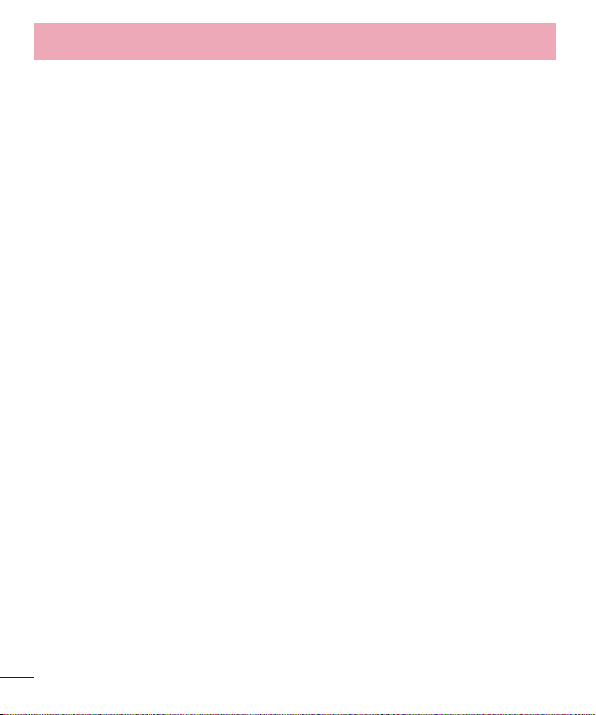
Richtlinien für den sicheren und effizienten Gebrauch
In Flugzeugen
In einem Flugzeug können Telefone zu Interferenzen führen.
•
Schalten Sie daher Ihr Mobiltelefon aus, bevor Sie in ein Flugzeug steigen.
•
Verwenden Sie es auch nicht während des Aufenthalts auf dem Flughafengelände, sofern dies nicht
ausdrücklich vom Personal erlaubt wurde.
Kinder
Bewahren Sie das Mobiltelefon an einem sicheren Ort außerhalb der Reichweite von Kleinkindern auf. Es enthält
Kleinteile, die verschluckt oder eingeatmet werden könnten.
Notrufe
Notrufe sind möglicherweise nicht in allen Mobilfunknetzen möglich. Verlassen Sie sich daher bei Notrufen nie
ausschließlich auf ein Mobiltelefon. Weitere Informationen dazu erhalten Sie von Ihrem Dienstanbieter.
Hinweise zum Akku und zur Pflege des Akkus
•
Es ist nicht erforderlich, den Akku vor dem Laden vollständig zu entladen. Anders als bei herkömmlichen Akkus
tritt bei diesem Akku kein Memory-Effekt auf, der die Leistung vermindert.
•
Verwenden Sie ausschließlich Akkus und Ladegeräte von LG. Ladegeräte von LG sind so ausgelegt, dass die
Lebensdauer des Akkus optimiert wird.
•
Öffnen Sie den Akku nicht, und schließen Sie ihn nicht kurz.
•
Achten Sie darauf, dass die Kontakte des Akkus sauber sind.
•
Tauschen Sie den Akku aus, wenn die Leistung nicht mehr zufriedenstellend ist. Ein Akku kann mehrere
hundert Mal aufgeladen werden, bevor er ausgetauscht werden muss.
•
Wenn Sie den Akku längere Zeit nicht verwendet haben, laden Sie ihn erneut auf, um maximale Leistung zu
erzielen.
•
Setzen Sie das Ladegerät keiner direkten Sonneneinstrahlung oder hoher Luftfeuchtigkeit (z.B. in einem
Badezimmer) aus.
•
Bewahren Sie den Akku nicht in sehr heißen oder sehr kalten Räumen auf, da dies die Leistung
beeinträchtigen kann.
•
Bei Austausch des Akkus mit einem ungeeigneten Akkutyp kann das Gerät schwer beschädigt werden.
•
Entsorgen Sie unbrauchbar gewordene Akkus gemäß den Anweisungen des Herstellers. Nutzen Sie Recycling,
wenn dies möglich ist. Geben Sie Akkus nicht einfach in den Hausmüll.
8
Page 11
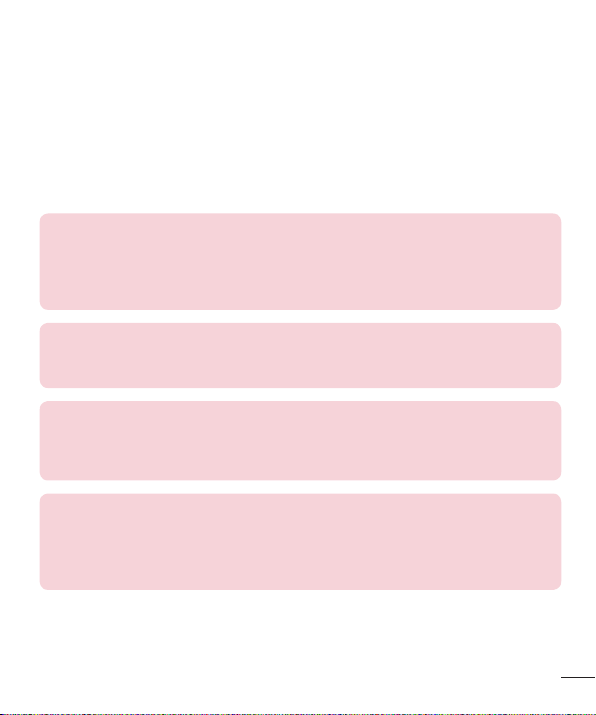
•
Wenn Sie den Akku ersetzen müssen, wenden Sie sich an einen autorisierten LGElectronics Service Point
oder Händler in Ihrer Nähe.
•
Entfernen Sie das Ladegerät immer aus der Steckdose, wenn das Telefon voll aufgeladen ist. So vermeiden
Sie, dass das Ladegerät unnötig Strom verbraucht.
•
Die tatsächliche Lebensdauer des Akkus ist abhängig von der Netzwerkkonfiguration, den
Produkteinstellungen, dem Gebrauch und den Umgebungsbedingungen.
•
Stellen Sie sicher, dass keine spitzen Gegenstände wie Tierzähne oder Nägel in Kontakt mit dem Akku
kommen. Dies könnte ein Feuer verursachen.
KONFORMITÄTSERKLÄRUNG
LGElectronics erklärt hiermit, dass das LG-E460 den wichtigsten Anforderungen und
anderen relevanten Bestimmungen der Richtlinie1999/5/EC entspricht. Eine Kopie der
Konformitätserklärung finden Sie unter http://www.lg.com/global/support/cedoc/
RetrieveProductCeDOC.jsp
Umgebungstemperatur
Max: +50°C (entladen), +45°C (laden)
Min.: -10°C
Kontakt für Produktkonformität:
LG Electronics Inc.
EU-Beauftragter, Krijgsman 1,
1186DM Amstelveen, Niederlande
Hinweis: Open-Source-Software
Den jeweiligen Quellcode unter GPL, LGPL, MPL und anderen Open-Source-Lizenzen erhalten Sie
unter http://opensource.lge.com/
Alle dazugehörigen Lizenzbedingungen, Haftungsausschlüsse und Hinweise sind mit den
Quellcodes zum Download verfügbar.
9
Page 12
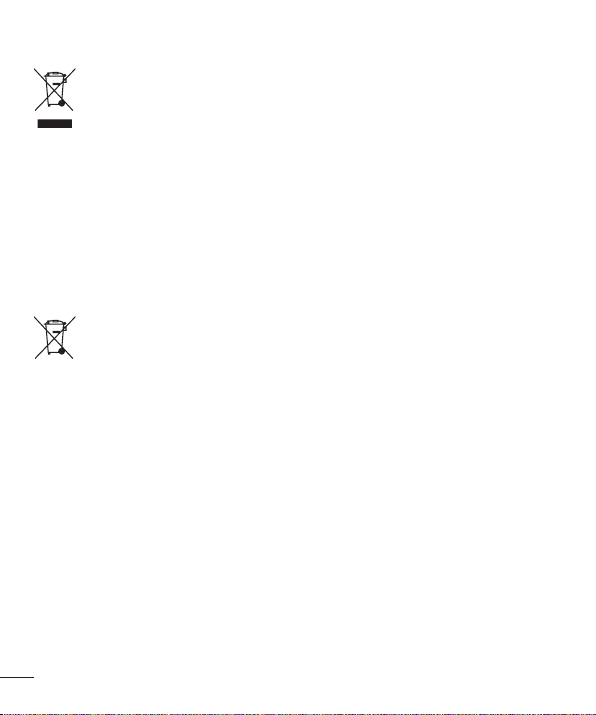
Entsorgung Ihres Altgeräts
1 Wenn dieses Symbol eines durchgestrichenen Abfalleimers auf einem Produkt angebracht ist,
unterliegt dieses Produkt der europäischen Richtlinie 2002/96/EC.
2 Alle Elektro- und Elektronik-Altgeräte müssen getrennt vom Hausmüll in staatlichen oder
kommunalen Sammeleinrichtungen und entsprechend den geltenden Vorschriften entsorgt werden.
3 Durch eine vorschriftsmäßige Entsorgung von Altgeräten können schädliche Auswirkungen auf
Mensch und Umwelt vermieden werden.
4 Genauere Informationen zur Entsorgung von Altgeräten erhalten Sie bei den lokalen Behörden, der
Entsorgungseinrichtung oder dem Fachhändler, bei dem Sie das Produkt erworben haben.
Entsorgen von alten Akkus
1 Wenn Akkus eines Produktes mit diesem durchgestrichenen Mülleimersymbol gekennzeichnet sind,
unterliegen die Akkus der Europäischen Richtlinie 2006/66/EC.
2 Dieses Symbol kann mit den chemischen Symbolen für Quecksilber (Hg), Kadmium (Cd) oder Blei
(Pb) kombiniert sein, wenn die Akkus mehr als 0,0005% Quecksilber, 0,002% Kadmium oder
0,004% Blei enthalten.
3 Akkus müssen immer getrennt vom Hausmüll in staatlichen oder kommunalen
Sammeleinrichtungen und entsprechend den geltenden Vorschriften entsorgt werden.
4 Durch eine vorschriftsmäßige Entsorgung Ihrer alten Akkus können schädliche Auswirkungen auf
Mensch, Tier und Umwelt vermieden werden.
5 Ausführliche Informationen zur Entsorgung von alten Akkus erhalten Sie bei den lokalen Behörden,
der Entsorgungseinrichtung oder dem Fachhändler, bei dem Sie das Produkt erworben haben.
10
Page 13
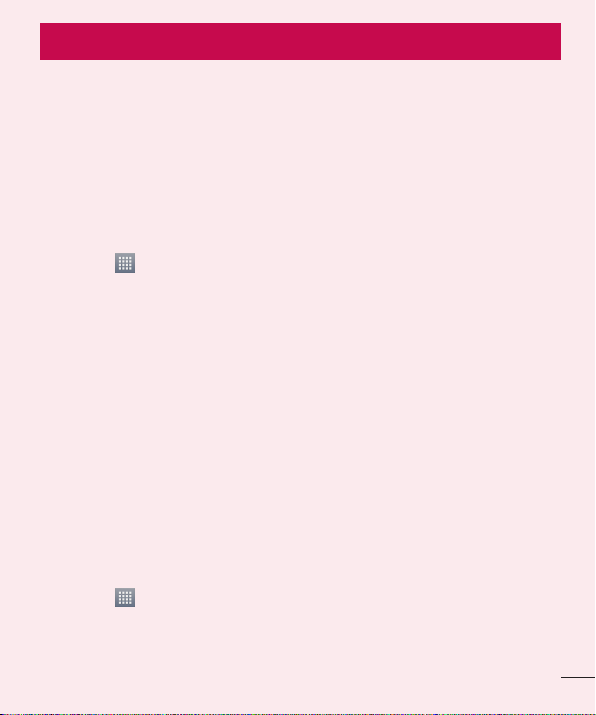
Wichtiger Hinweis
Lesen Sie folgende Informationen durch, bevor Sie das Telefon
verwenden
Bitte prüfen Sie, ob das aufgetretene Problem in diesem Abschnitt beschrieben wird, bevor Sie sich mit einem
Servicemitarbeiter in Verbindung setzen oder das Telefon zur Reparatur bringen.
1. Telefonspeicher
Wenn weniger als 10% des Telefonspeichers verfügbar sind, können keine neuen Nachrichten empfangen
werden. Sie müssen den Telefonspeicher überprüfen und einige Daten löschen, wie z.B. Anwendungen oder
Nachrichten, um mehr Speicher verfügbar zu machen.
So deinstallieren Sie Anwendungen:
1 Berühren Sie > Registerkarte Anwendungen > Einstellungen > Anwendungen unter TELEFON.
2 Sobald alle Anwendungen angezeigt werden, blättern Sie zu der Anwendung, die Sie deinstallieren möchten,
und wählen diese aus.
3 Berühren Sie Deinstallieren.
2. Akkubetriebsdauer optimieren
Erhöhen Sie die Betriebsdauer des Akkus zwischen den Ladevorgängen, indem Sie Funktionen deaktivieren, bei
denen Sie auf die andauernde Ausführung im Hintergrund verzichten können. Sie können überwachen, wie stark
Anwendungen und Systemressourcen den Akku beanspruchen.
So erhöhen Sie die Betriebsdauer des Akkus:
•
Deaktivieren Sie Funkverbindungen, die Sie nicht verwenden. Wenn Sie Wi-Fi, Bluetooth oder GPS nicht
verwenden, schalten Sie diese Funktionen aus.
•
Verringern Sie die Helligkeit des Bildschirms, und stellen Sie eine kürzere Wartezeit für die
Bildschirmabschaltung ein.
•
Deaktivieren Sie die automatische Synchronisierung für Google Mail, Kalender, Kontakte und weitere
Anwendungen, wenn Sie diese nicht verwenden.
•
Einige Anwendungen, die Sie heruntergeladen haben, können die Akkubetriebsdauer verkürzen.
So überprüfen Sie den Ladezustand des Akkus:
•
Berühren Sie > Registerkarte Anwendungen > Einstellungen > Telefoninfo unter SYSTEM > Akku.
Der Akkustatus („Wird geladen“ oder „Wird nicht geladen“) und die Akkuladung (als Prozentwert der Ladung)
werden am oberen Bildschirmrand angezeigt.
11
Page 14
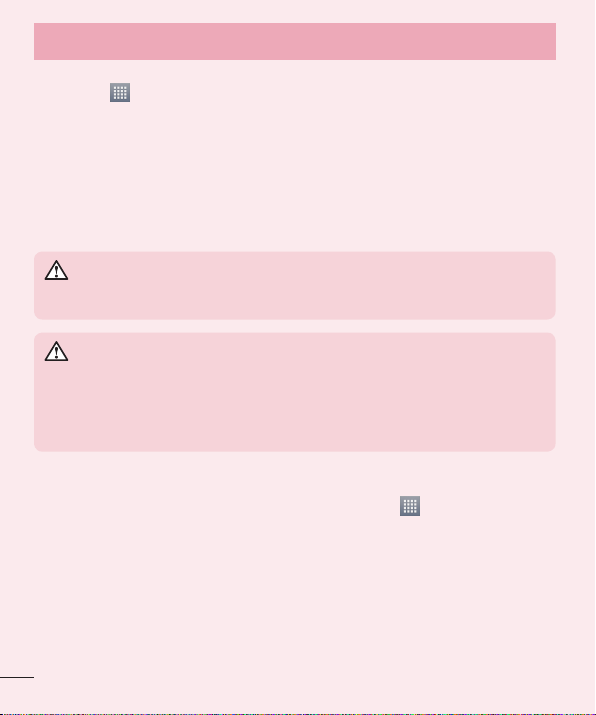
Wichtiger Hinweis
So überwachen und kontrollieren Sie den Akkuenergieverbrauch:
•
Berühren Sie > Registerkarte Anwendungen > Einstellungen > Telefoninfo unter SYSTEM > Akku
> Akkuverbrauch.
Die Batterie-Nutzungszeit wird auf dem Bildschirm angezeigt. Diese Anzeige gibt entweder die Zeit seit der
letzten Aufladung an oder, bei angeschlossenem Ladegerät, die letzte Betriebsdauer im reinen Akkubetrieb. Auf
dem Bildschirm werden Anwendungen bzw. Dienste angezeigt, die Akkuenergie verbrauchen; die Anzeige erfolgt
in der Reihenfolge ihres Verbrauchswerts.
3. Vor der Installation einer Open-Source-Anwendung und eines
Betriebssystems
WARNUNG
Wenn Sie ein Betriebssystem auf Ihrem Gerät installieren, das nicht vom Hersteller zur Verfügung
gestellt wurde, kann dies zu Fehlfunktionen des Telefons führen. Zusätzlich erlischt die Garantie.
WARNUNG
Um Ihr Telefon und Ihre persönlichen Daten zu schützen, laden Sie Anwendungen nur von
vertrauenswürdigen Quellen herunter (z.B. Play Store™). Wenn sich auf dem Telefon nicht richtig
installierte Anwendungen befinden, funktioniert das Telefon möglicherweise nicht ordnungsgemäß,
oder es treten schwerwiegende Fehler auf. Sie müssen diese Anwendungen und alle zugehörigen
Daten und Einstellungen vom Telefon entfernen.
4. Verwenden von Entsperrungsmustern
Legen Sie zum Schutz des Telefons ein Entsperrungsmuster fest. Berühren Sie > Registerkarte
Anwendungen > Einstellungen > Bildschirmsperrung unter TELEFON > Bildschirmsperre auswählen >
Muster. Daraufhin wird ein Bildschirm angezeigt, der Ihnen beim Zeichnen eines Entsperrungsmusters hilft. Sie
müssen eine Sicherungs-PIN erstellen, die als Sicherheitsmaßnahme dient, falls Sie das Entsperrungsmuster
vergessen.
Achtung: Erstellen Sie zunächst ein Google-Konto, bevor Sie ein Entsperrungsmuster festlegen, und
denken Sie beim Erstellen des Entsperrungsmusters an die Sicherungs-PIN.
12
Page 15

WARNUNG
Sicherheitshinweise zur Verwendung des Entsperrungsmusters.
Prägen Sie sich Ihr Entsperrungsmuster gut ein. Nach fünfmaliger Eingabe eines falschen
Entsperrungsmusters wird der Zugriff auf Ihr Telefon gesperrt. Sie haben 5 Chancen, Ihr
Entsperrungsmuster, Ihre PIN oder Ihr Passwort einzugeben. Wenn Sie alle fünf Möglichkeiten
bereits genutzt haben, können Sie es nach 30Sekunden erneut versuchen.
Wenn Sie sich an Ihr Entsperrungsmuster, Ihre PIN oder Ihr Passwort nicht erinnern können:
< Falls Sie das Muster vergessen haben >
Wenn Sie sich auf dem Telefon bei Ihrem Google-Konto angemeldet und fünfmal ein falsches Muster verwendet
haben, berühren Sie Muster vergessen? unten auf dem Bildschirm. Anschließend werden Sie aufgefordert,
sich über Ihr Google-Konto anzumelden oder die Sicherungs-PIN einzugeben, die Sie beim Erstellen des
Entsperrungsmusters festgelegt haben.
Falls Sie auf dem Telefon kein Google-Konto erstellt oder Ihre Sicherungs-PIN vergessen haben, müssen Sie
einen Hardware-Reset ausführen.
< Falls Sie Ihre PIN oder Ihr Passwort vergessen haben >
Wenn Sie PIN oder Passwort vergessen haben, müssen Sie einen Hardware-Reset vornehmen.
Vorsicht: Wenn Sie die Funktion „Hardware-Reset“ ausführen, werden alle Benutzeranwendungen und
Benutzerdaten gelöscht.
HINWEIS: Wenn Sie sich nicht bei Ihrem Google-Konto angemeldet und das Entsperrungsmuster
vergessen haben, müssen Sie die Sicherungs-PIN eingeben.
5. Hardware-Reset verwenden (Zurücksetzen auf Werkseinstellungen)
Wenn das Telefon den ursprünglichen Zustand nicht wiederherstellen kann, verwenden Sie die Funktion
„Hardware-Reset“ (Zurücksetzen auf Werkseinstellungen), um es zu initialisieren.
1 Schalten Sie das Mobiltelefon aus.
2 Halten Sie gleichzeitig die Ein/Aus-Taste/Sperrtaste+ Leiser-Taste+ Hotkey.
3 Wenn auf dem Display das LG-Logo angezeigt wird, lassen Sie alle Tasten los.
13
Page 16
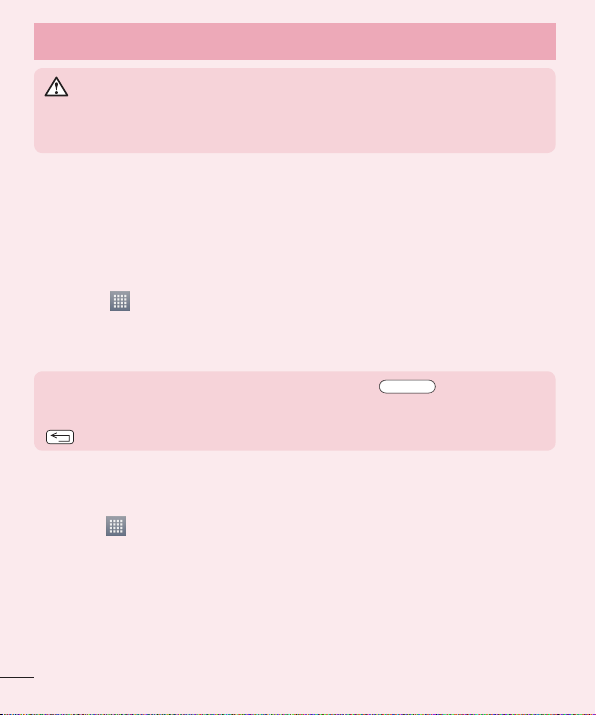
Wichtiger Hinweis
WARNUNG
Wenn Sie die Funktion „Hardware-Reset“ ausführen, werden alle Benutzeranwendungen,
Benutzerdaten und DRM-Lizenzen gelöscht. Sichern Sie alle wichtigen Daten, bevor Sie die
Funktion „Hardware-Reset“ ausführen.
6. Anwendungen öffnen und wechseln
Mit Android wird Multitasking einfach, weil Sie mehr als eine Anwendung gleichzeitig ausführen können.
Es ist nicht erforderlich, eine Anwendung zu schließen, bevor Sie eine andere öffnen. Öffnen Sie mehrere
Anwendungen, und wechseln Sie zwischen ihnen. Android verwaltet alle Anwendungen, hält sie an oder startet
sie nach Bedarf, um sicherzustellen, dass inaktive Anwendungen nicht unnötig Ressourcen verbrauchen.
So halten Sie Anwendungen an:
1 Berühren Sie > Registerkarte Anwendungen > Einstellungen > Anwendungen unter TELEFON >
WIRD AUSGEFÜHRT.
2 Blättern Sie zu der gewünschten Anwendung, berühren Sie sie und anschließend Anhalten, um deren
Verwendung zu stoppen.
HINWEIS: Zum Multitasking drücken Sie die Taste „Homescreen“ , um zu einer
anderen Anwendung zu wechseln. Die frühere im Hintergrund ausgeführte App wird dadurch nicht
angehalten. Um eine Anwendung nach Gebrauch zu beenden, berühren Sie die Taste „Zurück“
.
7. Musik, Bilder, und Videos mithilfe von Mediensynchronisation (MTP)
übertragen
1 Berühren Sie > Registerkarte Anwendungen > Einstellungen > Speicherverwaltung unter TELEFON
zum Prüfen des Speichermediums.
2 Schließen Sie das Telefon über das USB-Kabel an den PC an.
3 Die Liste mit USB-Verbindungstypen wird auf dem Telefonbildschirm angezeigt. Wählen Sie die Option
Mediensynchronisation (MTP) aus.
4 Öffnen Sie den Speicherordner auf Ihrem PC. Sie können die Massenspeicherinhalte auf dem PC anzeigen
und die Dateien übertragen.
5 Kopieren Sie die Dateien von Ihrem PC in den Laufwerksordner oder umgekehrt.
14
Page 17
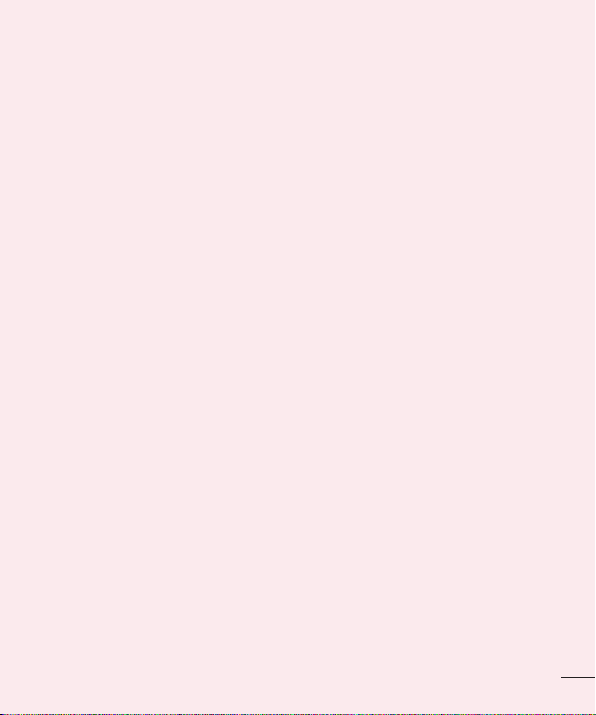
8. Telefon aufrecht halten
Halten Sie Ihr Mobiltelefon aufrecht wie ein gewöhnliches Telefon. Ihr Telefon verfügt über eine interne Antenne.
Achten Sie darauf, die Rückseite des Telefons nicht zu zerkratzen oder zu beschädigen, da dies die Leistung
beeinträchtigen könnte.
Vermeiden Sie es, den unteren Teil des Telefons zu berühren, in dem sich die Antenne befindet, während Sie
Anrufe tätigen/entgegennehmen bzw. Daten senden/empfangen. Dies könnte die Anrufqualität beeinträchtigen.
9. Wenn der Bildschirm einfriert
Wenn der Bildschirm einfriert oder das Telefon beim Bedienen nicht reagiert:
Halten Sie 10 Sekunden lang die Ein-/Aus-Taste/Sperrtaste gedrückt, um das Telefon auszuschalten.
Falls das Problem weiterhin besteht, wenden Sie sich bitte an unser Service Center.
15
Page 18

Ihr neues Mobiltelefon
Telefonübersicht
Hörer
Näherungssensor
Taste Homescreen
Kehrt von allen Bildschirmen zum
Homescreen zurück.
Ein/Aus-Taste/Sperrtaste
•
Schaltet Ihr Telefon ein/aus, indem
Sie die Taste gedrückt halten.
•
Kurz drücken, um das Display zu
sperren oder zu entsperren.
Zurück-Taste
Kehrt zum vorherigen Bildschirm zurück.
HINWEIS: Näherungssensor
Wenn Sie Anrufe empfangen oder tätigen und sich das Mobiltelefon am Ohr befindet, wird durch
diesen Sensor automatisch die Beleuchtung ausgeschaltet und der Touchscreen gesperrt, wenn
Objekte erkannt werden. Das verlängert die Akkubetriebsdauer und verhindert, dass bei einem
Anruf versehentlich der Touchscreen aktiviert wird.
WARNUNG
Das LC-Display und der Touchscreen können beschädigt werden, wenn Sie schwere Gegenstände
auf das Telefon legen oder sich darauf setzen. Decken Sie den Näherungssensor des LCD nicht
ab. Dies kann zu Fehlfunktionen des Sensors führen.
Menütaste
Zeigt die verfügbaren Optionen an.
16
Page 19
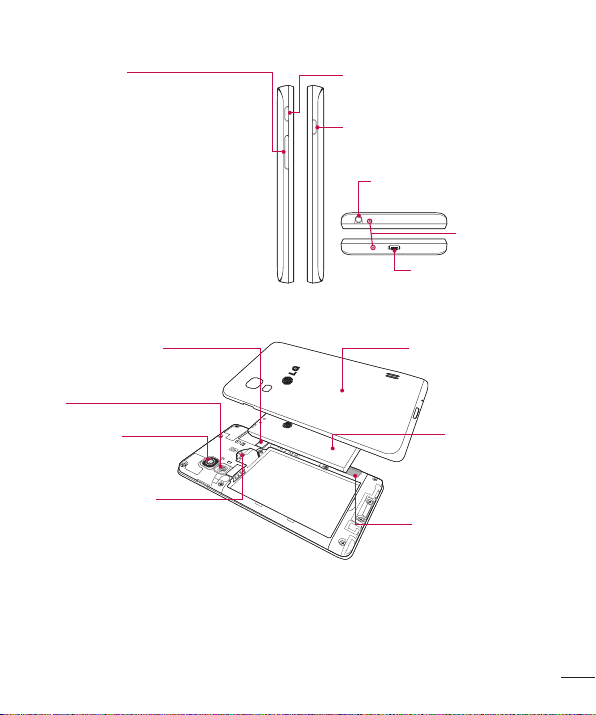
Lautstärketasten
•
Im Homescreen: Regelung der
Ruftonlautstärke.
•
Während eines Anrufs: Regelung der
Hörerlautstärke.
•
Während der Musikwiedergabe: Stufenlose
Lautstärkeregelung.
Hotkey
Ein/Aus-Taste/Sperrtaste
Kopfhörerbuchse
Mikrofon
Anschluss für Ladegerät
und USB
Steckplatz für microSDSpeicherkarte
Blitz
Kameraobjektiv
SIM-Karten-Steckplatz
Akkuabdeckung
Akku
Lautsprecher
17
Page 20

Ihr neues Mobiltelefon
Einsetzen der SIM-Karte und des Akkus
Bevor Sie Ihr neues Telefon verwenden können, müssen Sie es einrichten. So setzen Sie die SIM-Karte und den
Akku ein:
1 Um die Akkuabdeckung zu entfernen, halten Sie das Telefon fest in einer Hand. Mit Ihrer anderen Hand heben
Sie die Akkuabdeckung mit Ihrem Zeigefinger hoch, wie in der Abbildung gezeigt.
18
Page 21
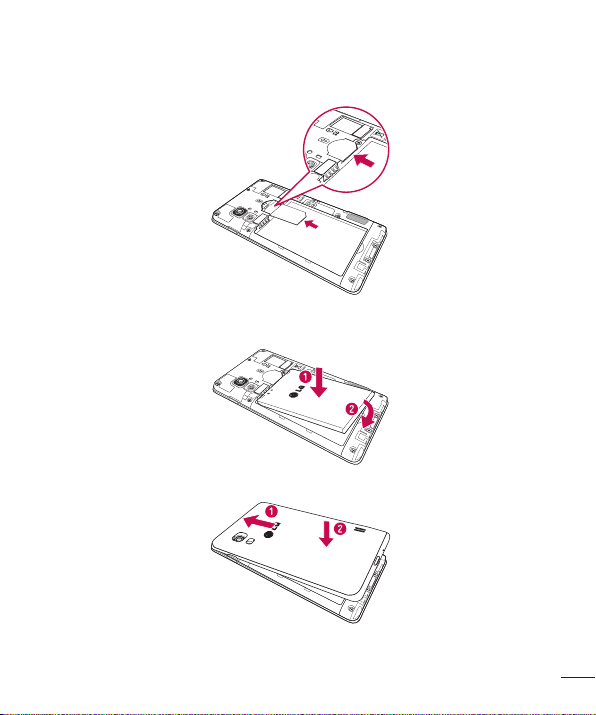
2 Setzen Sie die SIM-Karte wie unten gezeigt in den dafür vorgesehenen Steckplatz ein. Die goldfarbenen
Kontakte auf der SIM-Karte müssen dabei nach unten zeigen.
3 Setzen Sie den Akku ein, indem Sie die goldfarbenen Kontakte am Telefon und am Akku zueinander ausrichten
(1), und drücken Sie ihn nach unten, bis er einrastet (2).
4 Legen Sie die Akkuabdeckung auf das Akkufach (1), und drücken Sie sie nach unten, bis sie einrastet (2).
19
Page 22
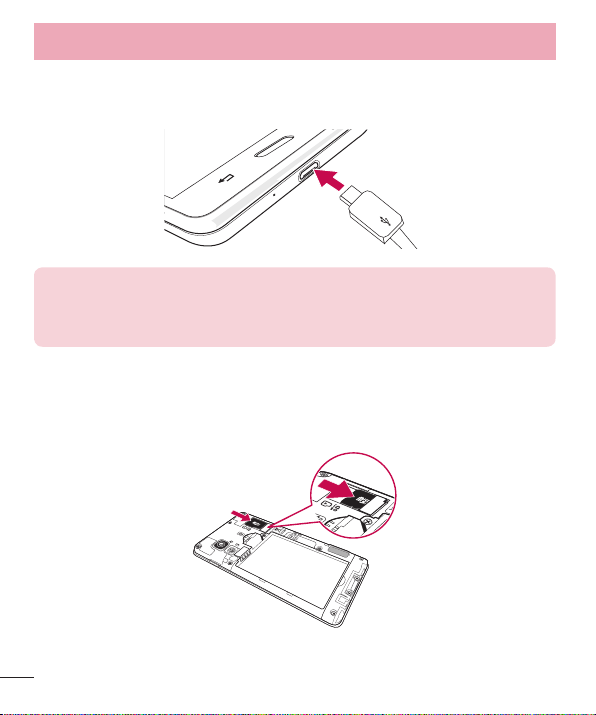
Ihr neues Mobiltelefon
Telefon aufladen
Der Anschluss für das Ladegerät befindet sich am unteren Ende des Telefons. Schließen Sie ein Ende des
Ladekabels an das Telefon und das andere Ende an eine Steckdose an.
HINWEIS:
•
Um die Lebensdauer des Akkus zu verbessern, muss dieser beim ersten Ladevorgang
vollständig aufgeladen werden.
•
Öffnen Sie nicht die Akkuabdeckung, während Sie das Telefon laden.
Speicherkarte verwenden
Schalten Sie das Telefon aus, bevor Sie eine Speicherkarte einsetzen oder entfernen. Entfernen Sie die
Akkuabdeckung. Führen Sie die Speicherkarte in den Steckplatz ein. Die goldfarbenen Kontakte müssen dabei
nach unten zeigen.
20
Page 23

Bildschirm sperren und entsperren
Wenn Sie das Telefon über einen gewissen Zeitraum nicht verwenden, wird der Bildschirm automatisch
ausgeschaltet und gesperrt. Dies verhindert versehentliche Berührungen, und schont den Akku.
Wenn Sie das Telefon nicht verwenden, drücken Sie die Ein/Aus-Taste/Sperrtaste , um das Telefon zu
sperren.
Falls bei Aktivierung der Bildschirmsperre Programme ausgeführt werden, ist es möglich, dass diese im
Sperrmodus weiterhin ausgeführt werden. Zur Vermeidung unnötiger Kosten wird empfohlen, alle Programme
(z.B. Telefonanrufe, Webzugriff und Datenübertragungen) zu beenden, bevor Sie den Sperrmodus aktivieren.
Um den Bildschirm zu aktivieren, drücken Sie die Ein-/Aus-Taste und Sperrtaste . Der Bildschirm
„Bildschirmsperre“ wird angezeigt. Berühren Sie die Bildschirmsperre, und schieben Sie sie in eine beliebige
Richtung, um den Homescreen zu entsperren. Der zuletzt angezeigte Bildschirm wird eingeblendet.
21
Page 24
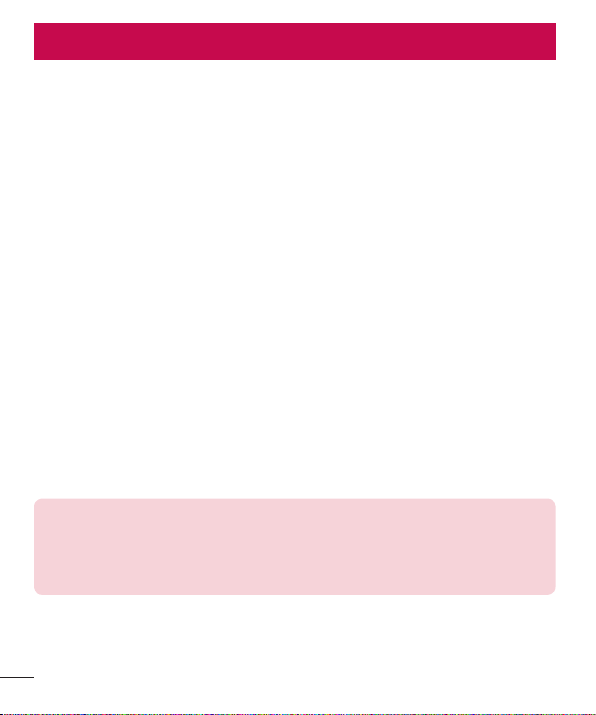
Ihr Homescreen
Touchscreen-Tipps
Nachfolgend einige Tipps zur Navigation auf dem Telefon.
Tippen oder Berühren– Durch einmaliges Antippen werden Elemente, Links, Verknüpfungen und Zeichen auf
der Bildschirmtastatur ausgewählt.
Berühren und Halten– Berühren und halten Sie ein Element auf dem Bildschirm, indem Sie es berühren
und erst dann wieder loslassen, wenn die Aktion ausgeführt wird. Berühren und halten Sie zum Beispiel einen
Kontakt in der Kontaktliste, bis das Kontextmenü erscheint, in dem Sie die verfügbaren Optionen für diesen
Kontakt sehen.
Ziehen– Berühren und halten Sie ein Element, und bewegen Sie Ihren Finger ohne loszulassen auf dem
Bildschirm bis zur Zielposition. Sie können Elemente in den Homescreen ziehen, um Sie an einer anderen Stelle
abzulegen.
Ziehen oder Schieben– Zum Ziehen oder Schieben bewegen Sie Ihren Finger schnell über die Oberfläche
des Bildschirms, ohne bei der ersten Berührung zu pausieren (damit Sie nicht versehentlich ein Element ziehen).
Beispielsweise können Sie auf diese Weise die Anzeige nach oben oder unten schieben, um in einer Liste zu
blättern, oder von links nach rechts (oder umgekehrt), um durch die einzelnen Homescreens zu blättern.
Zweimal tippen– Tippen Sie zweimal, um eine Webseite oder eine Karte zu vergrößern. Um beispielsweise
einen Abschnitt einer Webseite auf die Breite des Bildschirms zu vergrößern, tippen Sie zweimal auf den
Abschnitt. Sie können außerdem zweimal tippen, um bei der Aufnahme eines Bildes mit der Kamera zu zoomen
oder bei der Verwendung von Karten die Anzeige zu vergrößern oder zu verkleinern.
Mit den Fingern vergrößern/verkleinern – Bewegen Sie bei Verwendung von Browser oder Maps oder beim
Durchsuchen von Bildern Zeigefinger und Daumen in einer Kneif- oder Spreizbewegung, um zu vergrößern oder
zu verkleinern.
Die Anzeige drehen– Bei vielen Anwendungen und Menüs passt sich die Anzeige des Bildschirms der Lage
des Telefons an.
HINWEIS:
•
Um ein Element auszuwählen, berühren Sie es in der Mitte.
•
Drücken Sie nicht zu fest, da der Touchscreen schon auf die leichteste Berührung reagiert.
•
Berühren Sie mit der Fingerspitze leicht das gewünschte Objekt. Achten Sie dabei darauf, dass
Sie nicht die Tasten für andere Funktionen berühren.
22
Page 25
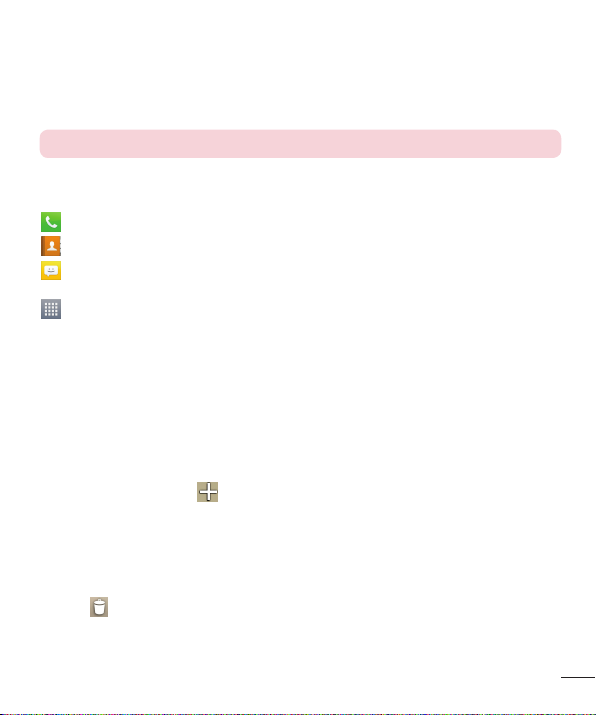
Homescreen
Ziehen Sie einfach mit dem Finger nach links oder rechts, um die Panels anzuzeigen. Sie können die
verschiedenen Panels mit Anwendungen, Downloads, Widgets und Hintergründe gestalten.
HINWEIS: Einige Bildschirmdarstellungen können je nach Dienstanbieter variieren.
Auf Ihrem Homescreen können Sie am unteren Bildschirmrand Menü-Symbole anzeigen. Einmaliges Berühren
der Menü-Symbole ermöglicht den schnellen Zugriff auf die am häufigsten verwendeten Funktionen.
Berühren Sie das Symbol Telefon, um die Softtastatur aufzurufen, mit der Sie Anrufe tätigen können.
Berühren Sie das Symbol Kontakte, um Ihre Kontakte anzuzeigen.
Berühren Sie das Symbol Nachrichten, um auf das Nachrichtenmenü zuzugreifen. Hier können Sie eine
neue Nachricht erstellen.
Berühren Sie das Symbol Anwendungen am unteren Bildschirmrand. Hierdurch werden alle installierten
Anwendungen angezeigt. Zum Öffnen einer Anwendung berühren Sie auf der Anwendungsliste einfach
das jeweilige Symbol.
Homescreen anpassen
Sie können Ihren Homescreen anpassen, indem Sie ihm Anwendungen, Downloads, Widgets oder
Hintergrundbilder hinzufügen. Um Ihr Telefon noch leichter bedienen zu können, fügen Sie dem Homescreen Ihre
bevorzugten Anwendungen und Widgets hinzu.
So fügen Sie Ihrem Homescreen Symbole hinzu:
1 Berühren Sie den leeren Teil des Homescreen etwas länger.
Oder berühren Sie rechts oben .
2 Wählen Sie das Element aus, das Sie hinzufügen möchten. Auf der Startseite wird das hinzugefügte Element
angezeigt.
3 Ziehen Sie das Element an die gewünschte Position, und lassen Sie den Bildschirm los.
So entfernen Sie ein Element vom Homescreen:
•
Homescreen > Berühren Sie das Symbol, das Sie entfernen möchten, etwas länger > Ziehen Sie es auf das
Symbol
23
Page 26
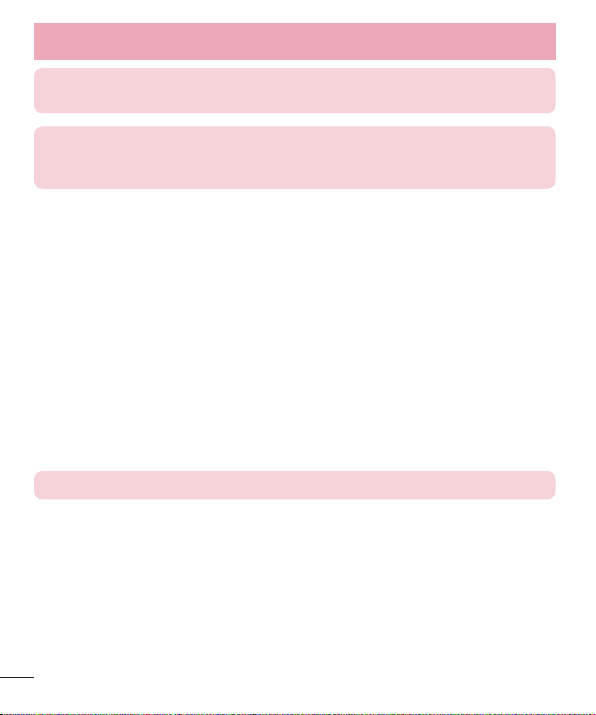
Ihr Homescreen
TIPP! Um ein Anwendungssymbol aus dem Menü „Anwendungen“ zum Homescreen
hinzuzufügen, müssen Sie die gewünschte Anwendung länger berühren.
TIPP! Ordner verwenden
Sie können verschiedene Anwendungssymbole in einem Ordner kombinieren. Ziehen Sie im
Homescreen ein Anwendungselement über ein anderes, um die beiden Symbole zu verbinden.
Zu den zuletzt verwendeten Anwendungen zurückkehren
1 Drücken und halten Sie die Taste Homescreen. Auf dem Display wird ein Popup-Fenster mit den Symbolen
der Anwendungen angezeigt, die Sie zuletzt verwendet haben.
2 Tippen Sie auf ein Symbol, um die Anwendung zu öffnen. Sie können auch die Taste Zurück berühren, um
zum vorherigen Bildschirm zurückzukehren.
Benachrichtigungen
Benachrichtigungen informieren Sie über den Eingang neuer Nachrichten, über Kalendertermine und über Alarme
ebenso wie über fortlaufende Ereignisse wie Video-Downloads.
Im Benachrichtigungs-Panel können Sie den aktuellen Status des Telefons und anstehende Benachrichtigungen
anzeigen.
Wenn eine Benachrichtigung eingeht, wird das entsprechende Symbol oben im Bildschirm angezeigt. Symbole
für anstehende Benachrichtigungen werden links und Systemsymbole, z.B. für Wi-Fi oder Akkustand, rechts
angezeigt.
HINWEIS: Die verfügbaren Optionen hängen von der Region oder dem Dienstanbieter ab.
24
Page 27

Anstehende
Benachrichtigungen
Bluetooth, Wi-Fi und
Akkustatus
Für Benachrichtigungen und Einstellungen nach unten ziehen
Ziehen Sie zum Öffnen des Benachrichtigungs-Panels von der Statusleiste nach unten. Ziehen Sie zum Schließen
des Benachrichtigungs-Panels die Leiste unten im Bildschirm nach oben.
HINWEIS: Die verfügbaren Optionen hängen von der Region oder dem Dienstanbieter ab.
Schnelleinstellungen
Mit den Schnelleinstellungen können Sie ganz einfach Funktionseinstellungen wie Wi-Fi umschalten, die
Bildschirmhelligkeit verwalten usw. Für den Zugriff auf Schnelleinstellungen ziehen Sie die Statusleiste nach
unten, um das Benachrichtigungs-Panel zu öffnen, und ziehen oder berühren Sie die gewünschte Einstellung.
Neues Anordnen von Elementen der Schnelleinstellungen auf dem Benachrichtigungs-Panel
Berühren Sie . Nun können Sie die Elemente auf dem Benachrichtigungs-Panel überprüfen und neu
anordnen.
25
Page 28
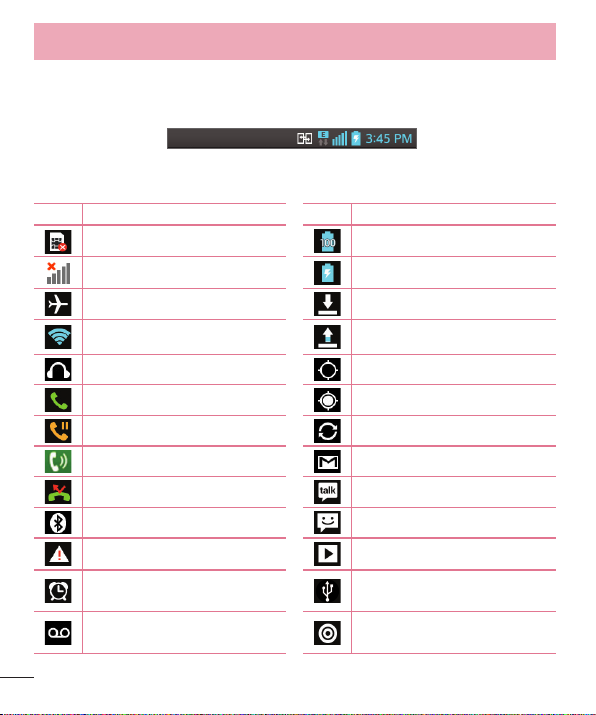
Ihr Homescreen
Anzeigesymbole auf der Statusleiste
Anzeigesymbole werden auf der Statusleiste oben im Bildschirm angezeigt, um verpasste Anrufe, neue
Nachrichten, Kalenderereignisse, Gerätestatus usw. zu melden.
Die oben im Bildschirm angezeigten Symbole bieten Informationen über den Status des Telefons. Die in der
folgenden Tabelle aufgeführten Symbole gehören zu den häufigsten.
Symbol Beschreibung Symbol Beschreibung
Keine SIM-Karte Akku vollständig geladen
Kein Signal Akku wird geladen
Flugmodus Daten werden heruntergeladen
Verbindungsaufbau zu einem Wi-Fi-
Netzwerk
Headset GPS stellt Verbindung her
Anruf wird getätigt GPS-Ortsdaten werden empfangen
Anruf wird gehalten Daten werden synchronisiert
Lautsprecher Neue GoogleMail
Entgangener Anruf Neue Google Talk-Nachricht
Bluetooth ist aktiv Neue Nachricht
Systemwarnung Musikwiedergabe läuft
Alarm ist aktiv
Neue Sprachmitteilung
Daten werden hochgeladen
Das Telefon ist über USB-Kabel mit dem PC
verbunden, oder USB-Tethering ist aktiv
USB-Tethering und mobiler Wi-Fi-Hotspot
sind aktiv
26
Page 29

Symbol Beschreibung Symbol Beschreibung
Rufton ist stillgeschaltet Mobiler WLAN-Hotspot ist aktiv
Vibrationsmodus P2P ist aktiviert
NFC ist aktiviert
HINWEIS: Die Symbole in der Statusleiste können sich je nach Funktion oder Dienst
unterscheiden.
Bildschirmtastatur
Sie können Text über die Bildschirmtastatur eingeben. Die Bildschirmtastatur wird automatisch auf dem
Bildschirm angezeigt, wenn Sie Text eingeben müssen. Um die Tastatur manuell aufzurufen, müssen Sie nur das
Textfeld berühren, in das Sie Text eingeben möchten.
Verwendung der Tastatur und Texteingabe
Tippen Sie einmal auf die Taste, um den nächsten Buchstaben groß zu schreiben. Tippen Sie zweimal auf
die Taste, um die Feststellfunktion zu aktivieren.
Tippen Sie auf diese Taste, um auf die Tastatur für Zahlen und Symbole umzuschalten.
Tippen Sie auf diese Taste, um ein Leerzeichen einzufügen.
Tippen Sie auf diese Taste, um eine neue Zeile in einem Nachrichtenfeld zu erzeugen.
Tippen Sie auf diese Taste, um das vorherige Zeichen zu löschen.
Buchstaben mit Akzent eingeben
Wenn Sie beispielsweise Französisch oder Spanisch als Texteingabesprache auswählen, können Sie französische
und spanische Sonderzeichen eingeben (z.B. „á“).
Um beispielsweise ein „á“ einzugeben, drücken Sie die Taste „a“, und halten Sie diese so lange gedrückt, bis die
Zoomtaste größer wird und Zeichen aus anderen Sprachen angezeigt werden.
Wählen Sie dann das gewünschte Sonderzeichen aus.
27
Page 30

Google-Konto einrichten
Wenn Sie das Telefon zum ersten Mal einschalten, können Sie Ihr Netz aktivieren, sich bei Ihrem Google-Konto
anmelden und auswählen, wie Sie bestimmte Google-Dienste verwenden möchten.
So richten Sie Ihr Google-Konto ein:
•
Melden Sie sich über den Einrichtungsbildschirm bei einem Google-Konto an.
ODER
•
Berühren Sie > Registerkarte Anwendungen > wählen Sie eine Google-Anwendung, wie z.B.
GoogleMail > wählen Sie Neu erstellen, um ein neues Konto zu erstellen.
Wenn Sie bereits ein Google-Konto haben, berühren Sie Vorhandenes Konto, geben Sie Ihre E-Mail-Adresse
und das Passwort ein, und berühren Sie .
Sobald Sie Ihr Google-Konto auf Ihrem Telefon eingerichtet haben, synchronisiert sich Ihr Telefon automatisch mit
Ihrem Google-Konto im Internet.
Ihre Kontakte, GoogleMail-Nachrichten, Kalendertermine sowie weitere Informationen von diesen
Web-Anwendungen und -Diensten werden mit Ihrem Telefon synchronisiert. (Dies hängt von Ihren
Synchronisierungseinstellungen ab.)
Nach dem Anmelden können Sie GoogleMail verwenden und die Google-Dienste auf dem Telefon nutzen.
28
Page 31

Mit Netzwerken und Geräten verbinden
Wi-Fi
Mit der Wi-Fi-Option können Sie eine schnelle Internetverbindung in Reichweite eines drahtlosen Zugangspunkts
(AP) aufbauen. Dank Wi-Fi können Sie einen drahtlosen Internetzugriff ohne weitere Kosten verwenden.
Verbindung zu Wi-Fi-Netzwerken herstellen
Um auf Ihrem Telefon Wi-Fi zu nutzen, greifen Sie auf einen drahtlosen Zugangspunkt („Hotspot“) zu. Manche
Zugangspunkte sind öffentlich zugänglich, und Sie können problemlos eine Verbindung zu ihnen herstellen.
Andere sind versteckt oder verwenden Sicherheitsfunktionen; Sie müssen das Telefon entsprechend
konfigurieren, um eine Verbindung zu diesen herzustellen.
Deaktivieren Sie Wi-Fi, wenn Sie es nicht benötigen, um die Betriebsdauer des Akkus zu erhöhen.
HINWEIS: Wenn Sie sich außerhalb der Wi-Fi-Zone befinden oder Wi-Fi deaktiviert haben, können
durch Ihren Dienstanbieter zusätzliche Gebühren für die mobile Datennutzung erhoben werden.
Wi-Fi aktivieren und eine Verbindung zu einem Wi-Fi-Netzwerk herstellen
1 Berühren Sie > Registerkarte Anwendungen > Einstellungen > Wi-Fi unter DRAHTLOS &
NETZWERKE.
2 Stellen Sie die Option Wi-Fi auf EIN, um Wi-Fi zu aktivieren und die Suche nach verfügbaren Wi-Fi-
Netzwerken zu starten.
3 Tippen Sie zum Anzeigen einer Liste mit aktiven und in Reichweite befindlichen Wi-Fi-Netzwerken nochmals
auf das Wi-Fi-Menü.
•
Gesicherte Netzwerke werden durch ein Schlosssymbol gekennzeichnet.
4 Berühren Sie ein Netzwerk, um eine Verbindung zu ihm herzustellen.
•
Wenn das Netzwerk gesichert ist, werden Sie aufgefordert, ein Passwort oder andere
Zugangsinformationen einzugeben. (Wenden Sie sich wegen der Details an Ihren Netzwerkadministrator.)
5 Auf der Statusleiste werden Symbole angezeigt, die den Wi-Fi-Status kennzeichnen.
29
Page 32

Mit Netzwerken und Geräten verbinden
Bluetooth
Sie können Daten über Bluetooth senden, indem Sie eine entsprechende Anwendung ausführen. Im Gegensatz
zu den meisten anderen Mobiltelefonen erfolgt dies nicht über das Bluetooth-Menü.
HINWEIS:
•
LG übernimmt keine Verantwortung für den Verlust, Abfang oder Missbrauch von Daten, die über
die drahtlose Bluetooth-Funktion gesendet oder empfangen werden.
•
Stellen Sie immer sicher, dass Sie Daten über Geräte austauschen und empfangen, die
vertrauenswürdig und abgesichert sind. Falls Hindernisse zwischen den Geräten vorliegen, kann
die Betriebsentfernung verringert werden.
•
Einige Geräte, insbesondere nicht von Bluetooth SIG getestete oder zugelassene Geräte, können
mit Ihrem Gerät nicht kompatibel sein.
Bluetooth aktivieren, und das Telefon mit einem Bluetooth-Gerät koppeln
Sie müssen Ihr Gerät mit einem anderen Gerät koppeln, bevor Sie die Verbindung herstellen können.
1 Berühren Sie > Registerkarte Anwendungen > Einstellungen > Aktivieren Sie Bluetooth unter
DRAHTLOS & NETZWERKE.
2 Tippen Sie erneut auf das Menü Bluetooth. Wenn die Optionen zur Sichtbarkeit Ihres Geräts sowie zum
Suchen von Geräten angezeigt werden, tippen Sie auf Nach Geräten suchen, um alle Geräte in Bluetooth-
Reichweite anzuzeigen.
3 Wählen Sie das Gerät aus der Liste aus, mit dem Sie Ihr Telefon koppeln möchten.
Nach der erfolgreichen Kopplung wird eine Verbindung zu diesem anderen Gerät hergestellt.
HINWEIS: Einige Geräte, insbesondere Headsets oder Freisprechanlagen, verfügen über eine
feste Bluetooth-PIN, wie zum Beispiel 0000. Wenn das andere Gerät eine PIN verlangt, werden Sie
aufgefordert, diese einzugeben.
30
Page 33

Daten mit der drahtlosen Funktion von Bluetooth senden
1 Wählen Sie eine Datei oder ein Element– z.B. einen Kontakt, ein Kalenderereignis oder eine Mediendatei–
aus einer geeigneten Anwendung oder unter Downloads aus.
2 Wählen Sie die Option für das Senden von Daten mit Bluetooth aus.
HINWEIS: Die Auswahlmethode variiert je nach Datentyp.
3 Suchen Sie nach einem Bluetooth-Gerät, und stellen Sie eine Kopplung her.
Daten mit der drahtlosen Funktion von Bluetooth empfangen
1 Berühren Sie > Registerkarte Anwendungen > Einstellungen > Aktivieren Sie Bluetooth, und
berühren Sie Gerät sichtbar machen, um das Gerät auf anderen Geräten sichtbar zu machen.
HINWEIS: Um den Zeitraum einzustellen, in dem das Telefon sichtbar ist, berühren Sie >
Sichtbare Zeitspanne einstellen.
2 Wählen Sie Akzeptieren aus, um zu bestätigen, dass Sie Daten von dem Gerät empfangen wollen.
Mobildatenverbindung Ihres Telefons freigeben
Die Funktionen für USB-Tethering und mobilen WLAN-Hotspot eignen sich hervorragend für Situationen, in denen
keine drahtlosen Verbindungen zur Verfügung stehen. Sie können die Mobildatenverbindung Ihres Telefons mit
einem Computer via USB-Kabel teilen (USB-Tethering). Sie können die Mobildatenverbindung Ihres Telefons auch
mit mehr als einem Gerät teilen und aus Ihrem Telefon einen mobilen Wi-Fi-Hotspot machen.
Wenn Ihr Telefon die Mobildatenverbindung teilt, erscheint ein Symbol in der Statusleiste und eine
Benachrichtigung im Benachrichtigungsauszug.
Weitere Informationen zu Tethering, portablen Hotspots, unterstützten Betriebssystemen und sonstige Details
finden Sie unter http://www.android.com/tether.
31
Page 34

Mit Netzwerken und Geräten verbinden
So ändern Sie die Einstellungen für den mobilen Wi-Fi Hotspot:
1 Wählen Sie > Registerkarte Anwendungen > Einstellungen > Mehr... unter DRAHTLOS &
NETZWERKE > Mobiler Wi-Fi Hotspot > und wählen Sie die Optionen aus, die Sie anpassen möchten.
TIPP! Wenn Ihr PC unter Windows 7 oder einer Linux-Version (wie z.B. Ubuntu) läuft,
müssen Sie in der Regel keine Einstellungen vornehmen, um Ihren Computer auf Tethering
vorzubereiten. Wenn Sie eine frühere Windows-Version benutzen, müssen Sie wahrscheinlich
einige Einstellungsänderungen vornehmen, um eine Netzwerkverbindung über USB herzustellen.
Wenn Sie wissen wollen, welche Betriebssysteme USB-Tethering unterstützen und wie Sie sie
konfigurieren können, besuchen Sie http://www.android.com/tether.
Mobilen Hotspot umbenennen oder sichern
Sie können den Wi-Fi-Netzwerknamen Ihres Telefons (SSID) ändern und das Netzwerk sichern.
1 Berühren Sie im Homescreen > Registerkarte Anwendungen > Einstellungen.
2 Berühren Sie Mehr... unter DRAHTLOS & NETZWERKE, und wählen Sie Mobiler Wi-Fi Hotspot.
3 Stellen Sie sicher, dass Mobiler Wi-Fi Hotspot ausgewählt ist.
4 Berühren Sie Einrichten des mobilen Wi-Fi Hotspots.
•
Das Dialogfeld Einrichten des mobilen Wi-Fi Hotspots wird geöffnet.
•
Sie können die Netzwerk-SSID (den Netzwerknamen) ändern, die andere Computer bei der Suche nach
Wi-Fi-Netzwerken sehen.
•
Sie können auch das Menü Sicherheit berühren, um für das Netzwerk eine „Wi-Fi Protected Access 2
(WPA2)“-Sicherheit mit einem Preshared Key (PSK) zu konfigurieren.
•
Wenn Sie die Sicherheitsoption WPA2 PSK wählen, wird ein Passwortfeld zum Dialogfeld Einrichten des
mobilen Wi-Fi Hotspots hinzugefügt. Nach der Festlegung des Passworts muss dieses dann eingegeben
werden, wenn Sie mit einem Computer oder einem anderen Gerät eine Verbindung zum Hotspot des
Telefons herstellen. Stellen Sie Offen im Menü Sicherheit ein, um die Sicherheitsfunktionen Ihres Wi-Fi-
Netzwerks zu deaktivieren.
5 Berühren Sie Speichern.
ACHTUNG! Wenn Sie die Sicherheitsoption Offen verwenden, können Sie die unbefugte Nutzung
von Online-Diensten durch andere Personen nicht verhindern, und es können zusätzliche Kosten
anfallen. Um eine unbefugte Nutzung zu verhindern, sollten Sie die Sicherheitsoption stets aktiviert
lassen.
32
Page 35

PC-Verbindungen mit einem USB-Kabel
Lernen Sie, wie Sie das Gerät mit einem USB-Datenkabel in USB-Verbindungsmodi an einen PC anschließen
können.
Musik, Bilder, und Videos mithilfe von Mediensynchronisation (MTP) übertragen
1 Schließen Sie das Telefon über das USB-Kabel an einen PC an.
2 Wenn Sie den LGAndroid Platform Driver nicht auf Ihrem PC installiert haben, müssen Sie die Einstellungen
manuell ändern. Wählen Sie Systemeinstellungen > PC-Anschluss > USB Verbindungstyp, und wählen
Sie anschließend Mediensynchronisation (MTP).
3 Sie können nun die Massenspeicherinhalte auf dem PC anzeigen und die Dateien übertragen.
Synchronisieren des Geräts mit Windows Media Player
Stellen Sie sicher, dass der Windows Media Player auf Ihrem PC installiert ist.
1 Verwenden Sie das USB-Kabel, um das Telefon an einen PC anzuschließen, auf dem der Windows Media
Player installiert wurde.
2 Wählen Sie die Option Mediensynchronisation (MTP) aus. Daraufhin wird ein Popup-Fenster auf dem PC
angezeigt.
3 Öffnen Sie den Windows Media Player, um die Musikdateien zu synchronisieren.
4 Geben Sie den Namen Ihres Geräts im Popup-Fenster ein, oder bearbeiten Sie ihn (falls erforderlich).
5 Wählen Sie die gewünschten Musikdateien aus, und ziehen Sie sie in die Synchronisierungsliste.
6 Beginnen Sie die Synchronisierung.
•
Folgende Voraussetzungen müssen für die Synchronisierung über Windows Media Player erfüllt sein.
Elemente Voraussetzung
Betriebssystem Microsoft Windows XP SP2, Vista oder höher
Version von Windows Media Player Windows Media Player 10 oder höher
•
Wenn Sie eine ältere Version als Windows Media Player10 installiert haben, installieren Sie die Version10
oder höher.
33
Page 36

Anrufe
Sprachanruf tätigen
1 Berühren Sie , um das Tastenfeld zu öffnen.
2 Geben Sie die Rufnummer mithilfe des Tastenfelds ein. Zum Löschen einer Ziffer berühren Sie .
3 Berühren Sie , um einen Anruf zu tätigen.
4 Um einen Anruf zu beenden, berühren Sie das Ende-Symbol .
TIPP! Um „+“ für internationale Anrufe einzugeben, berühren Sie länger.
Kontakte anrufen
1 Berühren Sie das Symbol , um Ihre Kontakte zu öffnen.
2 Blättern Sie durch die Kontakte, oder berühren Sie Kontakte, und geben Sie die ersten Buchstaben des
Kontakts ein, den Sie anrufen möchten.
3 Berühren Sie in der Liste , um den Anruf zu tätigen.
Annehmen oder Abweisen eines Anrufs
Wenn Sie einen Anruf erhalten, während sich das Telefon im gesperrten Zustand befindet, ziehen Sie in
eine Richtung, um den eingehenden Anruf anzunehmen.
Ziehen Sie in eine beliebige Richtung, um einen eingehenden Anruf abzulehnen.
Halten und schieben Sie das Symbol Ablehnen mit Nachricht von unten, wenn Sie eine Nachricht senden
möchten.
TIPP! Ablehnen mit Nachricht
Mit dieser Funktion können Sie schnell Meldungen senden. Diese Funktion ist z.B. in
Besprechungen sehr hilfreich, um dem anrufenden Kontakt schnell eine Nachricht zu senden.
Hörerlautstärke anpassen
Verwenden Sie die Lautstärketaste an der linken Seite des Telefons, um die Lautstärke während eines Anrufs
einzustellen.
34
Page 37

Neuer Anruf
1 Berühren Sie bei Ihrem ersten Anruf die Taste Menü > Anruf hinzufügen, und wählen Sie die Rufnummer.
Sie können auch zur Liste der zuletzt gewählten Nummern wechseln, indem Sie berühren, oder Kontakte
durchsuchen, indem Sie berühren und den anzurufenden Kontakt auswählen.
2 Berühren Sie , um den Anruf zu tätigen.
3 Beide Anrufe werden auf dem Bildschirm angezeigt. Ihr erster Anruf wird auf Halten gesetzt.
4 Berühren Sie die angezeigte Nummer, um zwischen den Anrufen zu wechseln. Oder berühren Sie
Konferenz, um eine Telefonkonferenz starten.
5 Berühren Sie zum Beenden aktiver Anrufe Ende. Sie können auch die Taste Homescreen berühren, die
Benachrichtigungsleiste nach unten bewegen und das Symbol Beenden wählen.
HINWEIS: Jeder getätigte Anruf ist kostenpflichtig.
Anruflisten anzeigen
Berühren Sie auf dem Homescreen das Symbol , und wählen Sie die Registerkarte Anrufliste .
Zeigt die vollständige Liste aller gewählten, empfangenen und entgangenen Anrufe an.
TIPP!
•
Wenn Sie einen beliebigen Eintrag der Anrufliste berühren, werden das Datum, die Uhrzeit und
die Dauer des Anrufs angezeigt.
•
Berühren Sie die Taste Menü und dann die Option Alle löschen, um alle aufgelisteten
Einträge zu löschen.
Anrufeinstellungen
Sie können Telefonanrufeinstellungen konfigurieren, z.B. Rufumleitung und weitere Sonderfunktionen, die von
Ihrem Dienstanbieter angeboten werden.
1 Berühren Sie im Homescreen .
2 Berühren Sie .
3 Tippen Sie auf Anrufeinstellungen, und wählen Sie die Optionen aus, die Sie ändern möchten.
35
Page 38

Kontakte
Fügen Sie auf dem Telefon Kontakte hinzu, und synchronisieren Sie sie mit den Kontakten in Ihrem Google-Konto
oder in anderen Konten, die diese Funktion unterstützen.
Kontakte suchen
Im Homescreen
1 Berühren Sie das Symbol , um Ihre Kontakte zu öffnen.
2 Berühren Sie Kontakte, und geben Sie den Namen des Kontakts über das Tastenfeld ein.
Neuen Kontakt hinzufügen
1 Berühren Sie , geben Sie die Nummer des neuen Kontakts ein, und berühren Sie dann die Taste Menü
. Berühren Sie Zu Kontakten hinzufügen > Neuen Kontakt erstellen.
2 Wenn Sie dem neuen Kontakt ein Bild hinzufügen möchten, berühren Sie das Bildsymbol.
Wählen Sie zwischen Foto aufnehmen und Aus Galerie auswählen.
3 Wählen Sie den Kontakttyp durch Berühren von .
4 Berühren Sie eine Kategorie der Kontaktinformationen, und geben Sie die Details zu dem Kontakt ein.
5 Berühren Sie Speichern.
Bevorzugte Kontakte
Sie können häufig angerufene Kontakte als Favoriten einordnen.
Einen Kontakt zu Ihren Favoriten hinzufügen
1 Berühren Sie das Symbol , um Ihre Kontakte zu öffnen.
2 Berühren Sie einen Kontakt, um dessen Details anzuzeigen.
3 Berühren Sie den Stern rechts neben dem Namen des Kontakts. Der Stern erhält eine gelbe Farbe, und der
Kontakt wird zu Ihren Favoriten hinzugefügt.
Einen Kontakt aus Ihrer Favoritenliste entfernen
1 Berühren Sie das Symbol , um Ihre Kontakte zu öffnen.
2 Berühren Sie die Registerkarte , und wählen Sie einen Kontakt, um dessen Details anzuzeigen.
3 Berühren Sie den gelben Stern rechts neben dem Namen des Kontakts. Der Stern erhält eine graue Farbe,
und der Kontakt wird aus Ihren Favoriten entfernt.
36
Page 39

Eine Gruppe erstellen
1 Berühren Sie das Symbol , um Ihre Kontakte zu öffnen.
2 Berühren Sie Gruppen und die Taste Menü . Wählen Sie Neue Gruppe aus.
3 Geben Sie einen Namen für die neue Gruppe ein. Sie können auch einen Klingelton für eine neu erstellte
Gruppe festlegen.
4 Berühren Sie zum Speichern der Gruppe Speichern.
HINWEIS: Wenn Sie eine Gruppe löschen, bleiben die einzelnen Kontakte dieser Gruppe erhalten.
Sie bleiben in Ihren Kontakten gespeichert.
37
Page 40

Nachrichten
Ihr Telefon vereint SMS und MMS in einem intuitiven und benutzerfreundlichen Menü.
Nachrichten senden
1 Berühren Sie im Homescreen und anschließend , um eine leere Nachricht zu öffnen.
2 Geben Sie einen Kontaktnamen oder eine Kontaktnummer in das Feld An ein. Während Sie einen
Kontaktnamen eingeben, werden übereinstimmende Kontakte angezeigt. Sie können einen der
vorgeschlagenen Empfänger berühren. Sie können mehr als einen Kontakt hinzufügen.
HINWEIS: Nachrichtenkosten werden für jede Person berechnet, der Sie die Mitteilung senden.
3 Berühren Sie das Feld Geben Sie die Nachricht ein, und beginnen Sie mit dem Verfassen der Nachricht.
4 Berühren Sie , um das Optionsmenü zu öffnen. Wählen Sie zwischen Schnelle Nachricht, Smiley
einfügen, Terminplan wird gesendet, Betreff hinzufügen und Verwerfen.
TIPP! Sie können das Symbol berühren, um die Datei anzuhängen, die Sie mit Ihrer
Nachricht senden möchten.
5 Berühren Sie Senden, um die Nachricht zu senden.
6 Die Antworten werden auf dem Bildschirm angezeigt. Wenn Sie weitere Nachrichten anzeigen und senden,
wird ein Nachrichten-Thread erstellt.
WARNUNG
•
Je nach Sprache und SMS-Kodierung kann in anderen Ländern eine andere Begrenzung als die
auf 160Zeichen gelten.
•
Wenn einer SMS-Nachricht eine Bild-, Video- oder Audiodatei hinzugefügt wird, wird diese
automatisch in eine MMS-Nachricht umgewandelt und dementsprechend berechnet.
38
Page 41

Gruppiert
Ungelesene Nachrichten (SMS, MMS) werden ganz oben angezeigt.
Andere Nachrichten, die mit einem Dritten ausgetauscht werden, können in chronologischer Reihenfolge
angezeigt werden, sodass Sie einen bequemen Überblick über die gesamte Konversation haben.
Nachrichteneinstellungen ändern
Die Nachrichteneinstellungen des Telefons sind vordefiniert, damit Sie sofort Nachrichten senden können. Sie
können die Einstellungen nach Bedarf ändern.
•
Berühren Sie im Homescreen das Symbol Nachrichten und dann Einstellungen.
39
Page 42

Sie können die E-Mail-Anwendung zum Lesen von E-Mails von Diensten wie GoogleMail verwenden. Die E-MailAnwendung unterstützt die folgenden Kontotypen: POP3, IMAP und Exchange.
Die erforderlichen Kontoeinstellungen erhalten Sie bei Ihrem Dienstanbieter oder Systemadministrator.
E-Mail-Konto verwalten
Beim erstmaligen Öffnen der E-Mail-Anwendung wird ein Einrichtungsassistent angezeigt, der Ihnen beim
Einrichten eines E-Mail-Kontos hilft.
Nach dem anfänglichen Einrichten werden die E-Mail-Inhalte in Ihrem Posteingang angezeigt. Wenn Sie mehrere
Konten hinzugefügt haben, können Sie zwischen Ihren Konten wechseln.
So fügen Sie ein weiteres E-Mail-Konto hinzu:
•
Berühren Sie > Registerkarte Anwendungen > E-Mail >, berühren Sie > Konten >, und
berühren Sie dann > Konto hinzufügen.
So ändern Sie die E-Mail-Kontoeinstellungen:
•
Berühren Sie > Registerkarte Anwendungen > E-Mail > berühren Sie > Konten > berühren
Sie > Gesamt-Einstellung.
So löschen Sie ein E-Mail-Konto:
•
Berühren Sie > Registerkarte Anwendungen > E-Mail > berühren Sie > Konten > berühren
Sie > Konto entfernen > berühren Sie das zu löschende Konto > Entfernen > wählen Sie Ja.
Arbeiten mit Kontoordnern
Berühren Sie > Registerkarte Anwendungen > E-Mail, berühren Sie , und wählen Sie Ordner.
Jedes Konto besitzt die Ordner Eingang, Ausgang, Gesendet und Entwürfe. Abhängig von den Funktionen, die
vom Dienstanbieter Ihres Kontos angeboten werden, besitzen Sie möglicherweise noch weitere Ordner.
40
Page 43

E-Mail-Nachrichten verfassen und senden
So verfassen und senden Sie eine E-Mail-Nachricht
1 Berühren Sie in der E-Mail-Anwendung das Symbol .
2 Geben Sie eine Adresse für den beabsichtigten Empfänger einer Nachricht ein. Während der Texteingabe
werden passende Adressen aus Ihrer Kontaktliste zur Auswahl angeboten. Trennen Sie mehrere Adressen mit
Semikola.
3 Berühren Sie das Feld „Cc/Bcc“, um Cc/Bcc hinzuzufügen, und berühren Sie , um bei Bedarf Dateien
anzuhängen.
4 Geben Sie den Text Ihrer Nachricht ein.
5 Berühren Sie .
Falls das Gerät nicht mit einem Netz verbunden ist, beispielsweise wenn Sie im Flugmodus arbeiten, werden
die gesendeten Nachrichten solange im Postausgang gespeichert, bis es wieder mit einem Netz verbunden ist.
Wenn der Postausgang ausstehende Nachrichten enthält, wird er auf dem Bildschirm Konten angezeigt.
TIPP! Wenn eine neue E-Mail im Posteingang eingeht, werden Sie von einem Ton oder einer
Vibration benachrichtigt.
41
Page 44

Kamera
Um die Kameraanwendung zu öffnen, tippen Sie im Homescreen auf Kamera .
Der Sucher
Sprachauslöser– Hierüber können Sie die Aufnahme mithilfe eines Sprachbefehls starten. Sagen Sie
„Cheese“, sobald Sie bereit für die Fotoaufnahme sind.
Helligkeit– Hiermit steuern Sie die Belichtungsstärke von Aufnahmen.
Aufnahmemodus – Wählen Sie Normal, Panorama oder Serienaufnahme.
Blitz– Hierüber wird der Blitz für Aufnahmen im Dunkeln automatisch eingeschaltet.
Einstellungen– Berühren Sie dieses Symbol, um das Menü „Einstellungen“ zu öffnen.
Videomodus– Berühren Sie dieses Symbol, um in den Videomodus zu wechseln.
Aufnehmen– Zum Aufnehmen eines Fotos.
Galerie– Berühren Sie dieses Symbol, um das zuletzt aufgenommene Foto anzuzeigen. Hier können Sie die
Galerie aufrufen und Ihre gespeicherten Fotos im Kamera-Modus anzeigen.
HINWEIS: Die Speicherkapazität kann abhängig von Aufnahmeszene und Aufnahmebedingungen
variieren.
42
Page 45

Erweiterte Einstellungen
Tippen Sie im Sucher auf , um alle erweiterten Optionen anzuzeigen. Sie können die Kameraeinstellungen
durch Blättern in der Liste ändern. Wählen Sie die gewünschte Option aus, und tippen Sie dann auf die Taste
Zurück.
Berühren Sie dies, wenn Sie das Suchermenü ändern möchten.
Zoomen Sie das Bild näher heran oder weiter weg.
Hiermit wird die Fotoauflösung ausgewählt. Wenn Sie eine hohe Auflösung auswählen, erhöht sich
die Dateigröße, und Sie können weniger Fotos speichern.
Wählt die passenden Farb- und Lichteinstellungen für die momentanen Verhältnisse aus.
Der ISO-Wert gibt die Empfindlichkeit des Lichtsensors in der Kamera an. Je höher der ISO-Wert
ist, desto empfindlicher ist der Sensor. Diese Funktion ist bei dunkleren Bedingungen von Nutzen,
wenn Sie den Blitz nicht verwenden können.
Hiermit wird die Farbqualität bei verschiedenen Lichtbedingungen verbessert.
Wählen Sie einen Farbton für Ihr neues Foto.
Sie können eine Zeitverzögerung festlegen, die durch Drücken der Aufnahmetaste aktiviert wird.
Ideal, wenn Sie selbst auch auf dem Foto sein möchten.
Aktivieren Sie diese Option, um die standortbasierten Dienste Ihres Telefons zu nutzen. Nehmen
Sie an einem beliebigen Ort ein Bild auf, und versehen Sie es mit den genauen Daten des
Aufnahmeortes. Wenn Sie solche Bilder einem Blog hinzufügen, der Georeferenzierung unterstützt,
wird die Aufnahme auf der Karte anzeigt.
HINWEIS: Diese Funktion ist nur bei aktivierter GPS-Funktion verfügbar.
Hiermit wird ein Auslöseton ausgewählt.
Legen Sie fest, ob ein Bild nach der Aufnahme automatisch angezeigt werden soll.
Wählen Sie den Speicherort aus, um Bilder zu speichern.
43
Page 46

Kamera
Alle Kameraeinstellungen werden auf die Werkseinstellung zurückgesetzt.
Berühren Sie dies, wenn Sie wissen möchten, wie eine Funktion funktioniert. Über dieses Symbol
wird eine Kurzanleitung eingeblendet.
TIPP!
•
Wenn Sie die Kamera schließen, werden einige Einstellungen wieder auf die Werkseinstellung
zurückgestellt, beispielsweise Weißabgleich, Farbeffekt, Timer und Bildmodus. Bitte überprüfen
Sie diese Einstellungen, bevor Sie Ihr nächstes Foto aufnehmen.
•
Das Einstellungsmenü wird über dem Sucher angezeigt. Wenn Sie also Elemente der
Fotofarbe oder Qualität ändern, sehen Sie eine Vorschau des geänderten Bilds hinter dem
Einstellungsmenü.
Ein Foto machen
1 Öffnen Sie die Kamera-Anwendung.
2 Richten Sie das Objektiv auf das gewünschte Motiv.
3 In der Mitte des Sucherbildschirms wird eine Fokusbox angezeigt. Sie können auch auf eine beliebige Stelle
des Bildschirms tippen, um den Fokus auf diese Stelle zu setzen.
4 Wenn die Fokusbox auf grün schaltet, ist Ihre Kamera scharf auf den Gegenstand eingestellt.
5 Berühren Sie , um das Foto aufzunehmen.
Nach der Aufnahme des Fotos
Berühren Sie , um das zuletzt aufgenommene Foto anzuzeigen.
Berühren Sie dieses Symbol, um sofort ein weiteres Foto aufzunehmen.
Berühren Sie dies, um das Foto an andere Personen zu senden oder über Social Network-Dienste
weiterzuleiten.
Berühren Sie diese Taste, um das Foto zu löschen.
TIPP! Wenn Sie über ein SNS-Konto verfügen und dieses auf dem Telefon einrichten, können Sie
Ihre Fotos an die SNS-Community senden.
44
Page 47

HINWEIS: Beim Herunterladen von MMS-Nachrichten können zusätzliche Kosten anfallen, wenn
ein Roamingdienst genutzt wird.
Berühren Sie die Taste „Menü“ , um alle erweiterten Optionen zu öffnen.
Festlegen als– Berühren Sie diese Option, um das Foto als Homescreen, Kontaktbild oder Telefonsperre zu
verwenden.
Verschieben– Berühren Sie diese Option, um das Foto an eine andere Stelle zu verschieben.
Kopieren– Berühren Sie diese Option, um das ausgewählte Foto zu kopieren und es in einem anderen Album
zu speichern.
Umbenennen– Berühren Sie diese Option, um den Namen des ausgewählten Fotos zu bearbeiten.
Nach links oder rechts drehen– Drehen Sie das Bild nach links oder rechts.
Zuschneiden– Schneiden Sie Ihr Foto zu. Bewegen Sie Ihre Finger über den Bildschirm, um den
auszuschneidenden Bereich auszuwählen.
Bearbeiten– Zeigen Sie Ihr Foto an, und bearbeiten Sie es.
Diashow– Die Bilder im aktuellen Ordner werden nacheinander angezeigt.
Details– Mehr Informationen zum Inhalt anzeigen.
Gespeicherte Fotos ansehen
Sie können aus dem Kameramodus heraus auf gespeicherte Fotos zugreifen. Tippen Sie einfach auf das
Galerie-Symbol , und die Galerie wird angezeigt.
•
Zum Anzeigen weiterer Fotos blättern Sie nach links oder rechts.
•
Zum Vergrößern können Sie zweimal auf den Bildschirm tippen oder zwei Finger auf den Bildschirm setzen
und sie auseinanderziehen (bewegen Sie die Finger aufeinander zu, um die Anzeige zu verkleinern).
45
Page 48

Videokamera
Der Sucher
Zoom– Vergrößern bzw. Verkleinern.
Videogröße– Berühren Sie dieses Symbol, um die Größe (in Pixel) des aufgezeichneten Videos festzulegen.
Helligkeit– Hiermit steuern Sie die Belichtungsstärke von Videos.
Blitz– Hier können Sie den Blitz für Videoaufnahmen im Dunkeln einschalten.
Einstellungen– Berühren Sie dieses Symbol, um das Menü „Einstellungen“ zu öffnen.
Kamera-Modus– Berühren Sie dieses Symbol, um in den Kameramodus zu wechseln.
Aufzeichnen– Die Aufnahme wird gestartet.
Galerie– Berühren Sie dieses Symbol, um das zuletzt aufgezeichnete Video anzuzeigen. Hier können Sie Ihre
Galerie aufrufen und Ihre gespeicherten Videos im Videomodus anzeigen.
HINWEIS: Setzen Sie beim Aufnehmen eines Videos zwei Finger auf den Bildschirm, und führen
Sie sie zusammen, um die Zoom-Funktion zu nutzen.
46
Page 49

Erweiterte Einstellungen
Berühren Sie im Sucher , um alle Optionen für die erweiterten Einstellungen zu öffnen.
Berühren Sie dies, wenn Sie das Suchermenü ändern möchten.
Hiermit wird die Farbqualität bei verschiedenen Lichtbedingungen verbessert.
Wählen Sie einen Farbton für Ihre neue Ansicht.
Aktivieren Sie diese Option, um die standortbasierten Dienste Ihres Telefons zu nutzen.
Wählen Sie Aus, um ein Video ohne Ton aufzunehmen.
Die automatische Anzeige zeigt automatisch ein Standbild des gerade aufgenommenen Videos an.
Wählen Sie den Speicherort aus, um Videos zu speichern.
Setzen Sie alle Videokameraeinstellungen auf die Werkseinstellung zurück.
Ein Video aufnehmen
1 Öffnen Sie die Kamera-Anwendung, und berühren Sie die Taste Videomodus.
2 Der Sucher der Videokamera wird auf dem Bildschirm angezeigt.
3 Halten Sie das Telefon horizontal und richten Sie das Objektiv auf das gewünschte Motiv für das Video.
4 Berühren Sie einmal die Taste , um die Aufnahme zu starten.
5 In der oberen linken Ecke des Suchers blinkt ein rotes Licht, und ein Timer mit der Länge des Videos wird
angezeigt.
6 Berühren Sie auf dem Bildschirm, um die Aufnahme zu beenden.
47
Page 50

Videokamera
Nach der Aufnahme des Videos
Berühren Sie , um das zuletzt aufgenommene Video anzuzeigen.
Berühren Sie diese Option, um sofort ein weiteres Video aufzunehmen.
Berühren Sie dies, um das Video an andere Personen zu senden oder über Social NetworkDienste weiterzuleiten.
Berühren Sie diese Taste, um das Video zu löschen.
HINWEIS: Beim Herunterladen von MMS-Nachrichten können zusätzliche Kosten anfallen, wenn
ein Roamingdienst genutzt wird.
Gespeicherte Videos ansehen
1 Tippen Sie im Sucher auf .
2 Ihre Galerie erscheint auf dem Bildschirm.
3 Tippen Sie auf ein Video, um es automatisch wiederzugeben.
Lautstärke einstellen, wenn Sie ein Video ansehen
Um während der Wiedergabe die Lautstärke des Videos einzustellen, verwenden Sie die Lautstärketasten an der
Seite des Telefons.
48
Page 51

Spezielle LG Funktionen
QuickMemo
Verwenden Sie die QuickMemo, um praktisch und effizient während eines Anrufs Notizen zusammen mit einem
gespeicherten Bild oder auf dem aktuellen Bildschirm zu erstellen.
1 Rufen Sie die QuickMemo-Anzeige durch Drücken der Hotkey-
Taste auf.
ODER ODER
Berühren und schieben Sie die Statusleiste nach unten, und
berühren Sie .
2 Wählen Sie die gewünschte Menüoption – Schreibstift-Typ, Farbe
oder Radierer–, und erstellen Sie eine Notiz.
49
Page 52

Spezielle LG Funktionen
3 Berühren Sie im Menü „Bearbeiten“, um die Notiz mit dem
aktuellen Bildschirm zu speichern.
HINWEIS: Benutzen Sie während der Verwendung von QuickMemo Ihre Fingerspitze. Benutzen
Sie nicht Ihren Fingernagel.
Verwendung der QuickMemo-Optionen
Sie können bei Verwendung der QuickMemo ganz einfach die QuickMenu-Optionen verwenden.
Berühren Sie dies, um die aktuelle Notiz auf dem Bildschirm zu behalten und Ihr Telefon
weiterhin zu verwenden.
Hiermit wählen Sie aus, ob der Hintergrundbildschirm verwendet werden soll.
Rückgängig oder Wiederholen.
Hiermit werden der Schreibstift-Typ und die Farbe ausgewählt.
Hiermit wird die erstellte Notiz gelöscht.
Berühren Sie dies, um die Notiz an andere Personen zu senden oder über Social NetworkDienste weiterzuleiten.
Hiermit wird die Notiz mit dem aktuellen Bildschirm unter Galerie gespeichert.
Anzeige der gespeicherten QuickMemos
Berühren Sie Galerie, und wählen Sie das QuickMemo-Album aus.
50
Page 53

LG SmartWorld
LG SmartWorld bietet eine Vielzahl an unterhaltsamen Inhalten: Spiele, Anwendungen, Hintergründe und Klingeltöne.
Dadurch kommen Benutzer von LG-Telefonen in den Genuss eines abwechslungsreichen „Mobilerlebnisses“.
So gelangen Sie von Ihrem Telefon zu LGSmartWorld
1 Berühren Sie > Registerkarte Anwendungen > tippen Sie auf das Symbol , um auf LG
SmartWorld zuzugreifen.
2 Tippen Sie auf Anmelden und geben Sie Ihre ID/Ihr Passwort für LG SmartWorld ein. Wenn Sie sich noch
nicht registriert haben, tippen Sie auf Registrieren, um Mitglied von LG SmartWorld zu werden.
3 Laden Sie die gewünschten Inhalte herunter.
HINWEIS: Das Symbol wird nicht angezeigt?
1 Rufen Sie über einen mobilen Webbrowser LG SmartWorld auf (www.lgworld.com) auf, und
wählen Sie Ihr Land aus.
2 Laden Sie die LGSmartWorld-App herunter.
3 Führen Sie die heruntergeladene Datei aus, und installieren Sie sie.
4 Rufen Sie LGSmartWorld auf, indem Sie auf das Symbol
So verwenden Sie LG SmartWorld
•
Nehmen Sie an monatlichen LG SmartWorld-Aktionen teil.
Durchsuchen Sie die Inhalte.
Suchen Sie nach Kategorien geordnete Inhalte (z.B. Spiele, Bildung, Unterhaltung usw.).
Liste von heruntergeladenen/zu aktualisierenden Inhalten.
•
Nutzen Sie die Menütaste, um noch schneller zu finden, wonach Sie suchen.
Apps für Sie– Empfohlene Inhalte basierend auf Ihrer bisherigen Auswahl.
Einstellungen– Profil und Display festlegen.
Anmelden– Richten Sie Ihre Kennung und Ihr Passwort ein.
•
Nutzen Sie auch andere nützliche Funktionen. (Inhaltsdetailbildschirm)
HINWEIS:
LG SmartWorld ist möglicherweise nicht bei allen Betreibern oder in allen Ländern verfügbar.
tippen.
51
Page 54

Multimedia
Galerie
Sie können Multimediadateien im internen Speicher speichern, um schnell und einfach auf Ihre gesamten
Multimedia-Dateien zugreifen zu können. Zeigen Sie mit dieser Anwendung Multimediadateien wie Bilder und
Videos an.
1 Berühren Sie die Registerkarte > Anwendungen > Galerie.
Öffnen Sie eine Liste der Katalogleisten, in denen Ihre gesamten Multimediadateien gespeichert sind.
HINWEIS:
•
Manche Dateiformate werden nicht unterstützt. Dies ist abhängig von der Software des Geräts.
•
Einige Dateien werden je nach Codierung möglicherweise nicht ordnungsgemäß wiedergegeben.
Anzeigen von Bildern
Durch Starten der Galerie werden die verfügbaren Ordner angezeigt. Wenn in einer anderen Anwendung, z.B.
E-Mail, ein Bild gespeichert wird, wird der Download-Ordner, der das Bild enthalten soll, automatisch erstellt.
Dementsprechend wird durch Erfassen eines Screenshots automatisch ein Screenshot-Ordner erstellt. Wählen
Sie einen Ordner aus, um ihn zu öffnen.
Bilder werden nach Erstellungsdatum sortiert in einem Ordner angezeigt. Wählen Sie ein Bild aus, um es als
Vollbild anzuzeigen. Blättern Sie nach links oder rechts, um das nächste oder vorherige Bild anzuzeigen.
Vergrößern und Verkleinern
Verkleinern Sie ein Bild auf eine der folgenden Weisen:
•
Doppeltippen Sie zum Vergrößern auf eine beliebige Stelle.
•
Spreizen Sie zum Vergrößern an einer beliebigen Stelle zwei Finger auseinander. Führen Sie zum Verkleinern
die Finger zusammen, oder doppeltippen Sie erneut.
Wiedergabe von Videos
In der Vorschau von Videodateien wird das Symbol angezeigt. Wählen Sie ein Video aus, um es anzusehen,
und tippen Sie auf . Die Video-Anwendung wird gestartet.
Bearbeiten von Fotos/Videos
Tippen Sie beim Anzeigen eines Fotos/Videos auf die Taste Menü , und verwenden Sie die erweiterten
Bearbeitungsoptionen.
•
Diashow: Starten Sie eine Diashow mit Bildern im aktuellen Ordner.
52
Page 55

Löschen von Bildern
Verwenden Sie eines der folgenden Verfahren:
•
Tippen Sie in einem Ordner auf , wählen Sie Fotos/Videos durch Setzen von Häkchen aus, und tippen Sie
dann auf Löschen.
•
Tippen Sie beim Anzeigen eines Fotos/Videos auf .
Festlegen als Hintergrund
Berühren Sie beim Anzeigen eines Fotos die Taste Menü > Festlegen als, um das Bild als Hintergrund
festzulegen oder es einem Kontakt zuzuweisen.
HINWEIS:
•
Je nach Telefonsoftware werden einige Dateiformate nicht unterstützt.
•
Falls die Dateigröße den verfügbaren Speicher übersteigt, können beim Öffnen von Dateien
Fehler auftreten.
Videos
Das Telefon verfügt über einen integrierten Videoplayer zur Wiedergabe von Videodateien. Um den Videoplayer zu
öffnen, berühren Sie > Registerkarte Anwendungen > Videos.
Video wiedergeben
1 Berühren Sie > Registerkarte Anwendungen > Videos.
2 Wählen Sie das gewünschte Video.
Berühren Sie dies zum Anhalten der Videowiedergabe.
Berühren Sie diese Option zum Fortsetzen der Videowiedergabe.
Berühren Sie die Option, um 10Sekunden vorwärts zu springen.
Berühren Sie die Option, um 10Sekunden zurück zu springen.
Berühren Sie die Option, um die Lautstärke des Videos zu steuern.
Berühren Sie die Option, um das Seitenverhältnis des Videobildschirms zu ändern.
Berühren Sie die Option, um den Videobildschirm zu sperren.
53
Page 56

Multimedia
Um während der Videowiedergabe die Lautstärke zu ändern, drücken Sie die Lautstärketasten an der Seite des
Telefons.
Berühren und halten Sie ein Video in der Liste. Die Optionen Weiterleiten, Löschen und Details werden
angezeigt.
Musik
Ihr Telefon verfügt über einen integrierten Musik-Player zur Wiedergabe von Musikdateien. Um den Musik-Player
zu öffnen, berühren Sie > Registerkarte Anwendungen > Musik.
Musiktitel abspielen
1 Berühren Sie > Registerkarte Anwendungen > Musik.
2 Berühren Sie Titel.
3 Wählen Sie den gewünschten Titel.
Berühren Sie diese Option, um Dateien mit YouTube zu suchen.
Berühren Sie dieses Symbol, um den Modus „Zufällige Wiedergabe“ festzulegen.
Berühren Sie dieses Symbol, um den Wiederholungsmodus festzulegen.
Berühren Sie diese Option, um die Lautstärke zu steuern.
Zum Anhalten der Wiedergabe berühren.
Zum Fortsetzen der Wiedergabe berühren.
Berühren Sie dieses Symbol, um zum nächsten Titel im Album oder in der Playlist zu springen.
Berühren Sie diese Option, um zum Beginn des Titels zurückzukehren. Zum Zurückkehren zum
vorherigen Titel zweimal berühren.
Berühren Sie diese Option, um die Favoriten festzulegen.
Berühren Sie dieses Symbol, um die aktuelle Playlist anzuzeigen.
Berühren Sie dieses Symbol, um eine Liste aller Titel anzuzeigen.
54
Page 57

Um während der Musikwiedergabe die Lautstärke zu ändern, drücken Sie die Lautstärketasten an der Seite des
Telefons.
Berühren Sie einen beliebigen Titel in der Liste länger. Die Optionen Wiedergeben, Zur Playlist hinzufügen,
Weiterleiten, Als Rufton verwenden, Löschen, Info und Suchen werden angezeigt.
HINWEIS:
•
Je nach Telefonsoftware werden einige Dateiformate nicht unterstützt.
•
Falls die Dateigröße den verfügbaren Speicher übersteigt, können beim Öffnen von Dateien
Fehler auftreten.
•
Das Urheberrecht von Musikdateien kann durch internationale Abkommen und nationale
Urheberrechtsgesetze geschützt sein.
•
Unter Umständen ist daher eine Genehmigung bzw. Lizenz zum Wiedergeben oder Vervielfältigen
von Musiktiteln erforderlich.
In einigen Ländern ist die Vervielfältigung von urheberrechtlich geschütztem Material für private
Zwecke durch nationale Gesetze verboten. Prüfen Sie vor dem Herunterladen oder Kopieren der
Datei die im jeweiligen Land geltenden gesetzlichen Bestimmungen zur Verwendung solchen
Materials.
Radio
Ihr LG-E460 enthält ein integriertes UKW-Radio. So können Sie jederzeit Ihren Lieblingssender hören, wenn Sie
unterwegs sind.
HINWEIS: Zum Radiohören benötigen Sie die Kopfhörer. Schließen Sie diese an die
Kopfhörerbuchse an.
Sender suchen
Sie können die Radiosender entweder manuell oder automatisch einstellen. Sie werden dann unter einer
bestimmten Kanalnummer gespeichert.
Automatische Sendersuche
1 Berühren Sie auf dem Homescreen die Optionen > Registerkarte Anwendungen> Radio.
2 Berühren Sie , und wählen Sie dann Scan aus.
55
Page 58

Multimedia
3 Berühren Sie während der automatischen Suche Abbrechen, um den Suchvorgang anzuhalten. Wenn Sie den
Suchvorgang anhalten, werden nur bereits gefundene Kanäle gespeichert.
HINWEIS: Sie können die Sender auch manuell über das angezeigte Rad suchen.
HINWEIS: Wenn Sie ein Headset anschließen, das nicht speziell für den Radioempfang entwickelt
wurde, wird die Empfangsqualität u.U. herabgesetzt.
56
Page 59

Dienstprogramme
Wecker einstellen
1 Berühren Sie > Registerkarte Anwendungen > Wecker/Uhr > .
2 Nachdem Sie die Weckerzeit festgelegt haben, teilt Ihnen das Telefon mit, wie viel Zeit verbleibt, bis der
Wecker klingelt.
3 Stellen Sie folgende Optionen ein: Wiederholen, Schlummer-Dauer, Vibration, Alarmton, Lautstärke für
Wecker, Automatischer Anwendungsstarter, Puzzle-Sperre und Notizen ein. Berühren Sie Speichern.
HINWEIS: Berühren Sie zum Bearbeiten der Alarmeinstellungen in der Alarmliste die Taste Menü
, und wählen Sie Einstellungen.
Taschenrechner
1 Berühren Sie > Registerkarte Anwendungen > Rechner.
2 Berühren Sie die Zifferntasten, um Zahlen einzugeben.
3 Berühren Sie für einfache Berechnungen die gewünschte Funktion (+, –, x oder ÷), gefolgt von =.
4 Für komplizierte Berechnungen berühren Sie , wählen Sie dann Erweiterte Funktionen und
anschließend sin, cos, tan, log usw.
5 Um den Verlauf zu überprüfen, tippen Sie auf das Symbol .
Hinzufügen eines neuen Termins
1 Berühren Sie > Registerkarte Anwendungen > Kalender.
2 Im Bildschirm sehen Sie die unterschiedlichen Ansichtstypen des Kalenders (Tag, Woche, Monat,
Terminübersicht).
3 Tippen Sie auf das Datum, für das Sie einen Termin hinzufügen möchten, und berühren Sie .
4 Berühren Sie Terminname, und geben Sie den Terminnamen ein.
5 Berühren Sie Ort, und geben Sie dann den Ort ein. Prüfen Sie das Datum, und geben Sie die Uhrzeit für den
Beginn und das Ende des Termins ein.
6 Wenn Sie Ihrem Termin eine Notiz hinzufügen möchten, berühren Sie Beschreibung, und geben Sie die
Details ein.
7 Wenn Sie den Alarm wiederholen möchten, legen Sie WIEDERHOLEN und, falls erforderlich, ERINNERUNGEN
fest.
8 Berühren Sie Speichern, um Ihr Ereignis im Kalender zu speichern.
57
Page 60

Dienstprogramme
Sprachmemo
Mit der Sprachmemo-Funktion können Sie Sprachmemos oder andere Audiodateien aufzeichnen.
Ton- und Sprachaufnahme
1 Berühren Sie > Registerkarte Anwendungen, und wählen Sie Sprachmemo.
2 Berühren Sie , um mit der Aufzeichnung zu beginnen.
3 Berühren Sie , um die Aufzeichnung zu beenden.
4 Berühren Sie , um die Aufnahme wiederzugeben.
HINWEIS: Berühren Sie , um auf Ihr Album zuzugreifen. Sie können die gespeicherte
Aufzeichnung anhören. Die verfügbare Aufnahmezeit kann sich von der tatsächlichen Aufnahmezeit
unterscheiden.
Aufgaben
Aufgaben können mit einem MS Exchange-Konto synchronisiert werden. Sie können eine Aufgabe in MSOutlook
oder über einen Webzugriff von MSOffice Outlook erstellen, überarbeiten und löschen.
So synchronisieren Sie MSExchange:
1 Berühren Sie im Homescreen > Einstellungen.
2 Berühren Sie Konten & Synchronisation > KONTO HINZUFÜGEN.
3 Berühren Sie Microsoft Exchange, um eine E-Mail-Adresse und ein Passwort zu erstellen.
4 Stellen Sie sicher, dass Sie das Kontrollkästchen „Aufgaben synchronisieren“ aktiviert haben.
Polaris Viewer4
Mit Polaris Viewer können Sie verschiedene Dokumenttypen anzeigen, z.B. MS Office-Dokumente, PDFs,
Textdokumente usw.
•
Berühren Sie > Registerkarte Anwendungen > Polaris Viewer4.
58
Page 61

Google+
Nutzen Sie die Anwendung, um über den Social Network-Dienst von Google in Kontakt zu bleiben.
•
Berühren Sie > Registerkarte Anwendungen > Google+.
HINWEIS: Diese Anwendung ist möglicherweise nicht in jeder Region bzw. von jedem
Dienstanbieter erhältlich.
Sprachsuche
Nutzen Sie diese Anwendung, um per Spracheingabe Webseiten zu suchen.
1 Berühren Sie > Registerkarte Anwendungen > Sprachsuche.
2 Sprechen Sie ein Stichwort oder einen Satz, wenn auf dem Bildschirm Sprechen angezeigt wird. Wählen Sie
eines der vorgeschlagenen Stichwörter aus.
HINWEIS: Diese Anwendung ist möglicherweise nicht in jeder Region bzw. von jedem
Dienstanbieter erhältlich.
Downloads
Nutzen Sie diese Anwendung, um zu sehen, welche Dateien über die Anwendungen heruntergeladen wurden.
•
Berühren Sie > Registerkarte Anwendungen > Downloads.
HINWEIS: Diese Anwendung ist möglicherweise nicht in jeder Region bzw. von jedem
Dienstanbieter erhältlich.
59
Page 62

Das Internet
Browser
Verwenden Sie diese Anwendung, um im Internet zu surfen. Mit dem Browser haben Sie direkt von Ihrem
Mobiltelefon aus Zugriff auf eine große Auswahl an Spielen, Musik, Nachrichten, Sport, Unterhaltung und vieles
mehr – ganz gleich, wo Sie sich gerade aufhalten. Für jeden Geschmack ist etwas dabei.
HINWEIS: Für die Verbindung zu diesen Diensten und das Herunterladen von Inhalten fallen
zusätzliche Gebühren an. Erkundigen Sie sich bei Ihrem Netzbetreiber nach eventuellen
Zusatzkosten.
1 Berühren Sie > Registerkarte Anwendungen > Browser.
Verwenden der Internet-Symbolleiste
Berühren und halten Sie die Internet-Symbolleiste, und schieben Sie sie mit dem Finger nach oben, um sie zu
öffnen.
Berühren Sie diese Option, um eine Seite zurückzublättern.
Berühren Sie dies, um zu der Seite nach der aktuellen Seite zu wechseln. Hier passiert das
Gegenteil davon, wenn Sie die Taste Zurück berühren, die Sie auf die vorherige Seite leitet.
Berühren Sie diese Option, um zum Homescreen zurückzukehren.
Berühren, um ein neues Fenster hinzuzufügen.
Berühren, um auf Lesezeichen zuzugreifen.
Anzeigen von Webseiten
Tippen Sie auf das Adressfeld, geben Sie die Internetadresse ein, und tippen Sie auf Los.
Öffnen einer Seite
Um auf eine neue Seite zu wechseln, tippen Sie auf > .
Um auf eine andere Webseite zu wechseln, tippen Sie auf , blättern Sie nach oben oder unten, und tippen
Sie auf die Seite, um sie auszuwählen.
Surfen im Internet per Spracheingabe
Tippen Sie auf das Adressfeld, dann auf , sprechen Sie ein Stichwort, und wählen Sie dann eines der
vorgeschlagenen Stichwörter aus.
60
Page 63

HINWEIS: Die Funktion ist möglicherweise nicht in allen Regionen bzw. von allen Dienstanbietern
erhältlich.
Lesezeichen
Um die aktuelle Webseite mit einem Lesezeichen zu versehen, berühren Sie > Zu Lesezeichen
hinzufügen > OK.
Um eine mit Lesezeichen versehene Webseite zu öffnen, tippen Sie auf , und wählen Sie eine Seite aus.
Verlauf
Tippen Sie auf > Verlauf, um eine Webseite aus der Liste der zuletzt besuchten Webseiten zu öffnen. Um
den Verlauf zu löschen, tippen Sie auf Menü > Ganzen Verlauf löschen.
Chrome
Verwenden Sie Chrome, um nach Informationen zu suchen und Webseiten zu durchstöbern.
1 Berühren Sie > Registerkarte Anwendungen > Chrome.
HINWEIS: Diese Anwendung ist möglicherweise nicht in jeder Region bzw. von jedem
Dienstanbieter erhältlich.
Anzeigen von Webseiten
Tippen Sie auf das Adressfeld, und geben Sie dann eine Internetadresse oder Suchkriterien ein.
Öffnen einer Seite
Um auf eine neue Seite zu wechseln, tippen Sie auf > Neuer Tab.
Um auf eine andere Webseite zu wechseln, tippen Sie auf , blättern Sie nach oben oder unten, und tippen
Sie auf die Seite, um sie auszuwählen.
Surfen im Internet per Spracheingabe
Tippen Sie auf das Adressfeld, dann auf , sprechen Sie ein Stichwort, und wählen Sie dann eines der
vorgeschlagenen Stichwörter aus.
61
Page 64

Das Internet
Synchronisieren mit anderen Geräten
Synchronisieren Sie offene Tabs und Lesezeichen zur Verwendung mit Chrome auf einem anderen Gerät, wenn
Sie mit demselben Google-Konto angemeldet sind.
Um offene Tabs auf anderen Geräten anzuzeigen, tippen Sie auf Menü > Andere Geräte.
Wählen Sie eine Webseite aus, um sie zu öffnen.
Um Lesezeichen anzuzeigen, tippen Sie auf .
62
Page 65

Einstellungen
Menü „Einstellungen“ aufrufen
1 Berühren Sie im Homescreen > Registerkarte Anwendungen > Einstellungen.
Oder
berühren Sie im Homescreen > Systemeinstellungen.
2 Wählen Sie eine Einstellungskategorie aus, und wählen Sie anschließend eine Option aus.
DRAHTLOS & NETZWERKE
< Wi-Fi >
Wi-Fi– Aktiviert Wi-Fi, um die Verbindung zu verfügbaren Wi-Fi-Netzwerken herzustellen.
TIPP! MAC-Adresse abrufen
Bei manchen Wireless-Netzwerken mit MAC-Filtern müssen Sie u.U. im Router die MAC-Adresse
Ihres Telefons eingeben, um eine Verbindung einzurichten.
Die MAC-Adresse finden Sie in der Benutzeroberfläche wie folgt: Berühren Sie die Registerkarte
Anwendungen > Einstellungen > Wi-Fi >
< Bluetooth >
Schalten Sie die Bluetooth-Funktion ein oder aus, um Bluetooth zu verwenden.
< Mobile Daten >
Zeigt die Datenlast an und legt das mobile Datennutzungslimit fest.
< Anruf >
Konfigurieren Sie Anrufeinstellungen, wie Rufweiterleitung, und andere von Ihrem Betreiber angebotene
Funktionen.
Anrufbegrenzung– Aktivieren und erstellen Sie eine Liste von Nummern, die von Ihrem Mobiltelefon aus
angerufen werden können. Sie brauchen dazu Ihren PIN2-Code, den Sie von Ihrem Netzbetreiber erhalten. Von
diesem Mobiltelefon können dann nur noch Nummern aus der Festwahlliste angerufen werden.
Unbekannte Kontakte speichern– Unbekannte Nummern nach einem Anruf zu Kontakten hinzufügen.
Mailbox– Ermöglicht die Auswahl des Mailbox-Dienstes Ihres Mobilfunkbetreibers.
Anruf abweisen– Hier können Sie die Funktion zum Abweisen von Anrufen einstellen. Wählen Sie zwischen
Anrufabweisungsmodus oder Ablehnungsliste.
Ablehnen mit Nachricht– Wenn Sie einen Anruf ablehnen, können Sie mit dieser Funktion eine schnelle
Nachricht übermitteln. Diese Funktion ist z.B. in Besprechungen sehr hilfreich.
> Erweitert > MAC-Adresse.
63
Page 66

Einstellungen
Vibrations-Verbindung– Wählen Sie, ob Ihr Telefon vibrieren soll, sobald die Gegenseite den Anruf
entgegennimmt.
Privatsphärenschutz– Verbirgt den Anrufernamen und die Nummer eines eingehenden Anrufs.
Ein- /Austaste beendet Anruf– Zum Beenden des Anrufs.
Rufweiterleitung– Wählen Sie, ob alle Anrufe weitergeleitet werden sollen, wenn besetzt ist, niemand den
Anruf annimmt oder kein Signal empfangen wird.
Anrufsperre– Sperren Sie eingehende, ausgehende oder internationale Anrufe.
Anrufdauer– Zeigen Sie die Dauer der Anrufe, einschließlich Letzter Anruf, Nur abgehende Anrufe,
Nurangenommene Anrufe und Alle Anrufe.
Zusätzliche Einstellungen– Hier können Sie folgende Einstellungen ändern:
Anrufer-ID– Wählen Sie, ob Ihre Nummer angezeigt werden soll, wenn Sie jemanden anrufen.
Anklopfen– Wenn diese Option aktiviert ist, werden Sie vom Telefon auf eingehende Anrufe hingewiesen,
wenn Sie bereits ein Gespräch führen (je nach Netzwerkbetreiber).
< Mehr... >
Flugmodus– Nach dem Wechseln zum Flugmodus werden alle drahtlosen Verbindungen deaktiviert.
Mobiler Wi-Fi Hotspot – Ermöglicht die gemeinsame Nutzung eines mobilen Netzwerks über Wi-Fi, und Sie
können die Einstellungen für mobile Wi-Fi Hostspots konfigurieren.
Bluetooth-Tethering– Ermöglicht das Einstellen des Telefons unabhängig davon, ob die Internetverbindung
gemeinsam genutzt wird.
NFC– Ihr Telefon ist ein NFC-fähiges Mobiltelefon. NFC (Near Field Communication) ist eine kabellose
Konnektivitätstechnologie, die eine beidseitige Kommunikation zwischen elektronischen Geräten ermöglicht. Die
Technologie funktioniert über eine Distanz von wenigen Zentimetern. Sie können die Inhalte an ein NFC-Tag oder
ein anderes NFC-fähiges Gerät weiterleiten, indem Sie es einfach mit dem Gerät berühren. Wenn Sie ein NFCTag auf Ihrem Gerät berühren, werden die Inhalte des NFC-Tags auf Ihrem Gerät angezeigt.
NFC an- und abschalten: Berühren Sie auf dem Homescreen das Benachrichtigungs-Panel, ziehen Sie es
nach unten, und wählen Sie das NFC-Symbol, um NFC zu aktivieren.
HINWEIS: Wenn der Flugmodus aktiviert ist, kann die NFC-Anwendung verwendet werden.
Verwenden von NFC: Um NFC zu verwenden, stellen Sie sicher, dass Ihr Gerät eingeschaltet und NFC
aktiviert ist.
64
Page 67

Android Beam– Wenn diese Funktion aktiviert ist, können Sie Anwendungsinhalte an ein anderes NFC-fähiges
Gerät senden, indem Sie die Geräte nahe aneinander halten.
Führen Sie die Geräte einfach zusammen (im Allgemeinen Rückseite an Rückseite), und berühren Sie dann den
Bildschirm. Die Anwendung bestimmt, was gesendet wird.
VPN– Zeigt die Liste der bereits von Ihnen konfigurierten Virtual Private Networks (VPNs) an. Ermöglicht Ihnen
das Hinzufügen verschiedener VPN-Typen.
Mobile Netzwerke– Hier können Sie Optionen für Daten-Roaming, Netzmodus und -betreiber, Namen von
Zugangspunkten (APNs) usw. festlegen.
HINWEIS: Sie müssen eine Bildschirmsperren-PIN oder ein Passwort einrichten, bevor Sie den
Anmeldeinformationsspeicher verwenden können.
TELEFON
< Töne >
Ton-Profil– Wählen Sie Akustisches Signal, Nur vibrieren oder Lautlos.
Lautstärke– Stellen Sie Lautstärke des Ruftons, des Benachrichtigungstons, des Tons beim Berühren des
Bildschirms, der Musik, von Videos, Spielen und anderen Medien ein.
Ruhezeit– Stellen Sie Zeiten ein, während denen alle Töne außer dem Wecker und den Medien ausgeschaltet
sind.
Ton mit Vibration– Vibration bei Anrufen und Benachrichtigungen.
Rufton – Mit dieser Option können Sie den Rufton für eingehende Anrufe festlegen.
Benachrichtigungston– Mit dieser Option können Sie den Standard-Benachrichtigungsklingelton festlegen.
Vibration eingehender Anruf – Ermöglicht die Anpassung der Vibration bei eingehenden Anrufen.
Tastentöne beim Wählen– Mit dieser Option können Sie festlegen, dass Ihr Telefon beim Eingeben einer
Nummer auf der Tastatur Töne abspielt.
Tastentöne beim Tippen– Mit dieser Option können Sie festlegen, dass Ihr Telefon beim Berühren von
Schaltflächen, Symbolen und anderen berührungsempfindlichen Anzeigeelementen einen Ton abspielt.
Ton bei Bildschirmsperre– Mit dieser Option können Sie festlegen, dass Ihr Telefon beim Sperren und
Entsperren des Bildschirms einen Ton abspielt.
65
Page 68

Einstellungen
< Anzeige >
Helligkeit – Passen Sie die Displayhelligkeit an.
Bildschirmabschaltung– Verwenden Sie diese Option, um die Verzögerungszeit für die Bildschirmsperre
festzulegen.
Bildschirm automatisch drehen – Verwenden Sie diese Option, um die Ausrichtung beim Drehen des Telefons
automatisch zu ändern.
Schriftart– Ändern Sie die angezeigte Schriftart.
Schriftgröße– Ändern Sie die Größe der angezeigten Schrift.
Vordere Tastenbeleuchtung– Legen Sie die Dauer für die vordere Tastenbeleuchtung fest.
Home-Taste LED-Beleuchtung– Wählen Sie das Element aus, dem eine LED-Beleuchtung zugewiesen werden
soll.
< Homescreen >
Stellen Sie Telefonschema, Bildschirmübergang, Hintergrund, Bildschirme wiederholen, Nur Hochformat
und Sicherung& Wiederherstellung des Homescreens ein.
< Bildschirmsperrung >
Bildschirmsperre auswählen– Wählen Sie einen Bildschirmsperrentyp aus, um Ihr Telefon zu sichern. Hierzu
wird eine Anzahl von Bildschirmen angezeigt, die Ihnen beim Zeichnen eines Entsperrungsmusters helfen. Stellen
Sie Kein, Ziehen, Muster, PIN oder Passwort ein.
Wenn Sie einen Mustersperrtyp zum Einschalten des Telefons oder zum Reaktivieren des Bildschirms aktiviert
haben, werden Sie aufgefordert, das Entsperrungsmuster zu zeichnen, um den Bildschirm zu entsperren.
Hintergrund– Wählen Sie den Hintergrund für die Bildschirmsperre aus der Galerie oder aus den
Hintergrundbildern aus.
Uhren & Verknüpfungen– Passen Sie die Uhren und Verknüpfungen auf dem Sperrbildschirm an.
Inhaberinformationen– Mit dieser Option können Sie die Inhaberinformationen auf dem Sperrbildschirm
anzeigen.
Sperrzeit– Mit dieser Option können Sie festlegen, nach welcher Zeit der Bildschirm automatisch gesperrt
werden soll.
Ein-/Austaste sperrt sofort– Aktivieren Sie diese Option, wenn der Bildschirm sofort gesperrt werden soll,
sobald Sie die Ein/Aus-Taste/Sperrtaste drücken.
66
Page 69

< Speicherverwaltung >
TELEFONSPEICHER– Internen Speicher anzeigen.
SPEICHERKARTE– Gesamtspeicher und verfügbaren Speicher prüfen. Berühren Sie Speicherkarte entfernen,
um die Speicherkarte sicher zu entfernen. Löschen Sie die Speicherkarte, um alle Daten auf der Karte zu
löschen.
< Akku >
Verwalten Sie den Akku, und prüfen Sie die Einstellungen zum Energiesparen.
< Anwendungen >
Anzeigen und Verwalten von Anwendungen.
PRIVAT
< Konten& Synchronisation >
Diese Option gestattet es Anwendungen, Daten im Hintergrund zu synchronisieren, unabhängig davon, ob Sie
gerade mit diesen Anwendungen arbeiten. Wenn Sie diese Option deaktivieren, werden die Akkulast und die
Datenlast verringert (letztere aber nicht eliminiert).
< Standort Zugang >
Zugriff auf meinen Standort– Wenn Sie die Option Zugriff auf meinen Standort aktivieren, ermittelt
das Telefon mithilfe von Wi-Fi und Mobilfunknetzen Ihren ungefähren Standort. Wenn Sie diese Option
wählen, werden Sie um Ihre Zustimmung gebeten, dass Google bei der Bereitstellung dieser Dienste Ihre
Standortinformationen verwenden darf.
GPS Satelliten– Wenn Sie die Option GPS Satelliten aktivieren, ermittelt das Telefon Ihren Standort
straßengenau.
Wi-Fi & mobile Netzwerklokalisierung– Sie können zulassen, dass Anwendungen den Google Location
Service nutzen, um den Standort schneller zu ermitteln. Standortdaten werden dann anonym erfasst und an
Google gesendet.
< Sicherheit >
SIM-Sperrung einrichten– Richten Sie die SIM-Kartensperrung ein, oder ändern Sie die SIM-PIN.
Passworteingabe sichtbar– Zum Anzeigen des letzten Zeichens eines verborgenen Passworts während der
Eingabe.
Geräteadministratoren– Zum Anzeigen oder Deaktivieren von Geräteadministratoren.
67
Page 70

Einstellungen
Unbekannte Quellen– Standardeinstellung zum Installieren von Anwendungen, die nicht über Play Store
bezogen werden.
Vertraute Zertifikate– Sichere CA-Zertifikate werden angezeigt.
Vom Speicher installieren– Wählen Sie diese Option, um verschlüsselte Zertifikate zu installieren.
Speicherinhalt löschen– Alle Zertifikate werden gelöscht.
< Sprache und Eingabe >
Verwenden Sie die Einstellungen für Sprache und Eingabe, um die Sprache für den Text Ihres Telefons
auszuwählen und um die Bildschirmtastatur zu konfigurieren, einschließlich der von Ihnen dem Wörterbuch
hinzugefügten Wörter.
< Sichern und Zurücksetzen >
Ändern Sie die Einstellungen für die Verwaltung Ihrer Einstellungen und Daten.
Meine Daten sichern– Zum Sichern Ihrer Einstellungen und Anwendungsdaten auf dem Google-Server.
Sicherungskonto – Mit dieser Option wird Ihr Konto gesichert.
Automatische Wiederherstellung – Zum Wiederherstellen Ihrer Einstellungen und Anwendungsdaten, wenn die
Anwendungen auf Ihrem Gerät neu installiert werden.
Speicher zurücksetzen – Zum Zurücksetzen Ihrer Einstellungen auf die Werkseinstellung und Löschen aller
Ihrer Daten. Wenn Sie das Telefon auf diese Art zurücksetzen, werden Sie aufgefordert, die Informationen, die Sie
beim ersten Start von Android eingegeben haben, erneut einzugeben.
SYSTEM
< Hotkey Anpassung >
Wählen Sie die Anwendungen aus, auf die Sie über einen Hotkey schnell zugreifen möchten.
< Datum und Uhrzeit >
Mit den Datum und Uhrzeit-Einstellungen legen Sie fest, wie Daten angezeigt werden. Über diese Einstellungen
können Sie auch einen eigenen Zeitwert einstellen und Ihre Zeitzone bestimmen, statt die aktuelle Zeit über das
mobile Netzwerk zu beziehen.
< Eingabehilfe >
Mit den Eingabehilfe-Einstellungen konfigurieren Sie alle Eingabehilfen-Plug-Ins, die Sie auf dem Telefon
installiert haben.
HINWEIS: Dies setzt voraus, dass zusätzliche Plug-Ins verfügbar werden.
68
Page 71

< PC-Anschluss >
USB Verbindungstyp– Legen Sie den gewünschten Modus fest: Nur laden, Mediensynchronisation (MTP),
USB-Tethering, LG Software oder Kamera (PTP).
Wenn verbunden fragen– USB-Verbindungsmodus wird beim Verbinden an einen Computer abgefragt.
Hilfe– Hilfe für USB-Verbindung.
PC Suite– Aktivieren Sie dieses Kontrollkästchen, um LG PC Suite über eine Wi-Fi-Verbindung zu nutzen.
Hilfe– Hilfe für LG Software.
< Entwickleroptionen >
Denken Sie daran, dass das Aktivieren dieser Entwicklereinstellungen zu unregelmäßigem Verhalten des Geräts
führen kann. Die Entwickleroptionen sind nur für fortgeschrittene Benutzer zu empfehlen.
< Telefoninfo >
Zeigen Sie die rechtlichen Hinweise an, und überprüfen Sie den Telefonstatus und die Softwareversion.
69
Page 72

PC-Software (LG PC Suite)
Die PC-Software „LG PC Suite“ ist ein Programm, das Ihnen hilft, Ihr Gerät über ein USB-Kabel oder Wi-Fi mit
einem PC zu verbinden. Sobald eine Verbindung besteht, können Sie die Funktionen Ihres Geräts über Ihren PC
nutzen.
Mit der PC-Software „LG PC Suite“ können Sie:
•
Medieninhalte (Musik, Filme, Bilder) mit dem PC verwalten und wiedergeben
•
Multimedia-Inhalte an Ihr Gerät senden.
•
Daten (Termine, Kontakte, Lesezeichen) zwischen Gerät und PC synchronisieren
•
die Anwendungen auf Ihrem Gerät sichern
•
die Gerätesoftware aktualisieren
•
die Gerätedaten sichern und wiederherstellen
•
Multimedia-Inhalte vom PC mit Ihrem Gerät wiedergeben
•
Notizen in Ihrem Gerät sichern und erstellen und bearbeiten
HINWEIS: Weitere Tipps zum Verwenden der PC-Software „LG PC Suite“ finden Sie im Hilfemenü
der Anwendung.
Installieren der PC-Software „LG PC Suite“
Die PC-Software „LG PC Suite“ kann von der Webseite von LG heruntergeladen werden.
1 Wählen Sie auf www.lg.com das gewünschte Land aus.
2 Wählen Sie Service > Mobilfunk-Service > Handys & Smartphones, und wählen Sie das Modell aus,
oder
Wählen Sie Service > Handys & Smartphones, und wählen Sie das Modell aus.
3 Klicken Sie unter ANLEITUNGEN& DOWNLOAD auf PC SYNC und dann auf DOWNLOAD, um die
PC-Software „LG PC Suite“ herunterzuladen.
Systemanforderungen für die PC-Software „LG PC Suite“
•
Betriebssystem: WindowsXP (Service Pack3) 32Bit, Windows Vista, Windows7, Windows8
•
CPU:1GHz oder höher
•
Arbeitsspeicher: 512MB oder mehr RAM
•
Grafikkarte: Auflösung von 1024x768, 32Bit Farbe oder höher
•
Festplattenspeicher: 500MB oder mehr freier Speicherplatz auf der Festplatte (je nach gespeicherter
Datenmenge kann mehr Speicherplatz benötigt werden)
•
Benötigte Software: Integrierte Treiber von LG, Windows Media Player 10 oder höher
70
Page 73

HINWEIS: Integrierter USB-Treiber von LG
Zum Anschließen eines LG Geräts an einen PC ist ein integrierter USB-Treiber von LG erforderlich.
Dieser wird bei der Installation der PC-Software „LG PC Suite“ automatisch installiert.
Gerät und Computer synchronisieren
Sie können die Daten auf dem Gerät und auf dem PC einfach und bequem mit der PC-Software „LG PC Suite“
synchronisieren. Kontakte, Termine und Lesezeichen können synchronisiert werden.
Einzelne Schritte:
1 Verbinden Sie Ihr Gerät mit dem PC (verwenden Sie ein USB-Kabel oder eine Wi-Fi-Verbindung).
2 Der USB-Verbindungstyp wird angezeigt. Wählen Sie LG Software aus.
3 Starten Sie das Programm, wenn die Verbindung hergestellt wurde, und wählen Sie das Gerät aus der
Kategorie links auf dem Bildschirm aus.
4 Klicken Sie zum Auswählen auf Persönliche Information.
5 Aktivieren Sie die Kontrollkästchen der Inhalte, die synchronisiert werden sollen, und klicken Sie dann auf die
Schaltfläche Synchr.
HINWEIS: Wenn Sie Ihr Telefon per USB-Kabel mit Ihrem PC synchronisieren möchten, müssen
Sie die LGPC Suite auf dem PC installieren. Weitere Informationen zur Installation der LG PC Suite
finden Sie auf den vorherigen Seiten.
Kontakte von Ihrem alten auf Ihr neues Gerät verschieben
1 Exportieren Sie Ihre Kontakte als CSV-Datei mithilfe eines PC Sync-Programms von Ihrem alten Gerät auf den PC.
2 Installieren Sie zuerst „LG PC Suite“ auf dem PC. Führen Sie das Programm aus, und verbinden Sie Ihr Android-
Mobiltelefon mit dem USB-Kabel mit dem PC.
3 Wählen Sie im Hauptmenü Telefon > Auf Telefon importieren > Kontakte importieren.
4 Ein Popup-Fenster wird angezeigt, in dem Sie den Dateityp und eine zu importierende Datei auswählen können.
5 Klicken Sie im Popup-Fenster auf Datei auswählen. Windows Explorer wird geöffnet.
6 Wählen Sie eine Datei mit Kontakten aus, und klicken Sie auf Öffnen.
7 Klicken Sie auf OK.
8 Ein Popup-Fenster zur Feldzuordnung wird angezeigt, in dem Sie die Kontakte auf Ihrem Telefon mit neuen
Kontaktdaten verknüpfen können.
9 Sollte ein Konflikt zwischen den Daten auf dem PC und auf dem Telefon vorliegen, können Sie die erforderlichen
Auswahlen oder Änderungen in LG PC Suite durchführen.
10 Klicken Sie auf OK.
71
Page 74

Software-Update für das Mobiltelefon
Software-Update für Ihr LGMobiltelefon aus dem Internet
Weitere Informationen zur Verwendung dieser Funktion finden Sie unter http://update.lgmobile.com oder
http://www.lg.com/common/index.jsp Land und Sprache auswählen.
Mit dieser Funktion können Sie die Firmware Ihres Mobiltelefons bequem über das Internet aktualisieren und
brauchen dafür kein Service-Center aufzusuchen. Diese Funktion ist nur verfügbar, wenn LG eine neuere Version
der Firmware für Ihr Gerät veröffentlicht.
Das Programm zur Aktualisierung der Firmware von Mobiltelefonen erfordert während des
Aktualisierungsvorgangs Ihre volle Aufmerksamkeit. Bitte beachten Sie daher alle zu den einzelnen Schritten
angezeigten Anweisungen und Hinweise, bevor Sie fortfahren. Bitte beachten Sie, dass das Entfernen des
Datenkabels während des Upgrades zu schwerwiegenden Schäden an Ihrem Mobiltelefon führen kann.
HINWEIS: LG behält sich das Recht vor, Firmware-Aktualisierungen nur für ausgewählte Modelle
und nach freiem Ermessen herauszugeben, und garantiert nicht die Verfügbarkeit neuerer
Versionen der Firmware für alle Geräte.
Software-Update für Ihr LGMobiltelefon via Over-the-Air (OTA)
Mit dieser Funktion können Sie die Firmware Ihres Telefons über OTA und ohne das Anschließen eines USBDatenkabels aktualisieren. Diese Funktion ist nur verfügbar, wenn LG eine neuere Version der Firmware für Ihr
Gerät veröffentlicht.
Prüfen Sie zunächst die Softwareversion auf Ihrem Mobiltelefon: Einstellungen> Telefoninfo> Software
Update> Jetzt auf Updates prüfen.
HINWEIS: Ihre persönlichen Daten, die auf dem internen Telefonspeicher gespeichert sind,
einschließlich Informationen zu Ihrem Google-Konto und zu anderen Konten, Ihrer System- und
Anwendungsdaten und Einstellungen, heruntergeladener Anwendungen und DRM-Lizenzen
können bei der Aktualisierung der Telefonsoftware verloren gehen. LG empfiehlt daher, persönliche
Daten vor dem Aktualisieren der Telefonsoftware zu sichern. LG übernimmt keine Haftung für den
Verlust persönlicher Daten.
HINWEIS: Diese Funktion hängt von Ihrem Dienstanbieter, Ihrer Region oder Ihrem Land ab.
72
Page 75

Info zu diesem Benutzerhandbuch
Info zu diesem Benutzerhandbuch
•
Lesen Sie diese Anleitung vor Verwendung des Geräts sorgfältig durch. So stellen Sie sicher, dass Sie das
Telefon sicher und korrekt verwenden.
•
Einige der Bilder und Screenshots in dieser Anleitung werden auf dem Telefon möglicherweise anders
dargestellt.
•
Ihre Inhalte können sich vom Endprodukt oder von der von Dienstanbietern oder Betreibern bereitgestellten
Software unterscheiden. Diese Inhalte unterliegen Änderungen ohne Vorankündigung. Die neueste Version
dieser Anleitung finden Sie auf der LG-Website unter www.lg.com.
•
Die Anwendungen des Telefons und ihre Funktionen unterscheiden je nach Land, Region oder
Hardwarespezifikationen. LG ist nicht haftbar für Leistungsprobleme aufgrund der Verwendung von
Anwendungen, die nicht von LG entwickelt wurden.
•
LG ist nicht haftbar für Leistungs- oder Kompatibilitätsprobleme aufgrund von bearbeiteten RegistryEinstellungen oder geänderter Betriebssystemsoftware. Jeder Versuch, das Betriebssystem anzupassen, kann
dazu führen, dass das Gerät oder seine Anwendungen nicht ordnungsgemäß funktionieren.
•
Software, Audio, Hintergrund, Bilder und andere Medien, die mit dem Gerät bereitgestellt werden, sind für
den eingeschränkten Gebrauch lizenziert. Wenn Sie diese Materialien für kommerzielle oder andere Zwecke
extrahieren und verwenden, verstoßen Sie möglicherweise gegen Urheberrecht. Als Benutzer sind Sie allein
verantwortlich für die illegale Nutzung von Medien.
•
Für Datendienste wie Nachrichten, Hochladen und Herunterladen, automatische Synchronisierung oder
die Nutzung von Standortdiensten fallen möglicherweise zusätzliche Kosten an. Um zusätzliche Kosten zu
vermeiden, wählen Sie einen Datentarif aus, der für Ihren Bedarf geeignet ist. Wenden Sie sich an Ihren
Dienstanbieter, um weitere Informationen zu erhalten.
Marken
•
LG und das LG-Logo sind registrierte Marken von LG Electronics.
•
Alle anderen Marken und Urheberrechte sind Eigentum ihrer jeweiligen Inhaber.
73
Page 76

Zubehör
Diese Zubehörteile stehen für das Telefon zur Verfügung. (Die nachfolgend beschriebenen Produkte sind
nicht zwingend im Lieferumfang enthalten.)
Ladegerät Akku
Stereo-Headset Datenkabel
Kurzanleitung
HINWEIS:
•
Verwenden Sie ausschließlich Originalzubehör von LG.
•
Die Missachtung dieses Hinweises kann zum Erlöschen Ihrer Garantie führen.
•
Zubehörteile können je nach Land oder Region unterschiedlich sein.
74
Page 77

Fehlerbehebung
In diesem Kapitel werden Probleme aufgelistet, die bei der Verwendung des Telefons auftreten können. Bei
manchen Problemen müssen Sie sich an Ihren Dienstanbieter wenden, die meisten können Sie jedoch einfach
selbst beheben.
Nachricht Mögliche Ursachen Mögliche Abhilfemaßnahmen
Im Mobiltelefon
SIM-Fehler
Keine
Netzwerkverbindung/
Netzwerkverbindung
unterbrochen
Codes stimmen nicht
überein
befindet sich keine
SIM-Karte, oder
sie wurde falsch
eingesetzt.
Signal ist zu
schwach, oder
Sie befinden sich
außerhalb des
Betreibernetzwerks.
Betreiber hat neue
Dienste eingeführt.
Um einen
Sicherheitscode zu
ändern, müssen
Sie den neuen
Code durch erneute
Eingabe bestätigen.
Die zwei
eingegebenen
Codes stimmen nicht
überein.
Achten Sie darauf, dass die SIM-Karte korrekt
eingesetzt ist.
Gehen Sie zu einem Fenster oder
nach draußen. Überprüfen Sie die
Netzwerkabdeckungskarte des Netzbetreibers.
Prüfen Sie, ob die SIM-Karte älter als 6 bis
12 Monate ist. Ist das der Fall, tauschen Sie
die SIM-Karte in der nächsten Filiale Ihres
Mobilfunkbetreibers aus. Wenden Sie sich an
Ihren Dienstanbieter.
Falls Sie Ihren Code vergessen, wenden Sie
sich an Ihren Mobildienstanbieter.
75
Page 78

Fehlerbehebung
Nachricht Mögliche Ursachen Mögliche Abhilfemaßnahmen
Diese Funktion
Anwendungen
können nicht
eingestellt werden
Anrufe nicht möglich
Mobiltelefon kann
nicht eingeschaltet
werden
wird nicht vom
Dienstanbieter
unterstützt oder
muss registriert
werden.
Fehler beim
Wählvorgang
Neue SIM-Karte
eingesetzt.
Maximale PrepaidKosten erreicht.
Ein-/Aus-Taste wurde
zu kurz gedrückt.
Akku wurde nicht
aufgeladen.
Wenden Sie sich an Ihren Dienstanbieter.
Das neue Netz ist nicht autorisiert.
Überprüfen Sie, ob neue Beschränkungen
vorliegen.
Wenden Sie sich an Ihren Dienstanbieter,
oder setzen Sie die Höchstwerte mit der PIN2
zurück.
Drücken Sie die Ein-/Aus-Taste mindestens
zwei Sekunden lang.
Laden Sie den Akku auf. Überprüfen Sie die
Ladeanzeige auf dem Display.
76
Page 79

Nachricht Mögliche Ursachen Mögliche Abhilfemaßnahmen
Ladefehler
Nummer ist nicht
zulässig
SMS und Fotos
können nicht
gesendet/empfangen
werden
Dateien werden nicht
geöffnet
Akku wurde nicht
aufgeladen.
Außentemperatur zu
heiß oder zu kalt
Kontaktprobleme
Keine Spannung
Ladegerät defekt Ersetzen Sie das Ladegerät.
Falsches Ladegerät Verwenden Sie nur Original-Zubehör von LG.
Die Funktion
„Anrufbegrenzung“
wurde aktiviert.
Speicher voll
Nicht unterstütztes
Dateiformat
Laden Sie den Akku auf.
Stellen Sie sicher, dass das Telefon bei
normalen Temperaturen aufgeladen wird.
Überprüfen Sie das Ladegerät und die
Verbindung zum Telefon.
Verwenden Sie eine andere Steckdose für das
Ladegerät.
Deaktivieren Sie die Funktion ggf. im Menü
„Einstellungen“.
Löschen Sie einige Nachrichten auf dem
Telefon.
Überprüfen Sie die unterstützten Dateiformate.
77
Page 80

Fehlerbehebung
Nachricht Mögliche Ursachen Mögliche Abhilfemaßnahmen
Falls Sie ein Schutzband oder ein
Der Bildschirm wird
nicht aktiviert, wenn
ein Anruf eingeht.
Kein Sound Vibrationsmodus
Mobiltelefon stürzt
ab oder friert ein
Problem mit dem
Näherungssensor
Zeitweiliges
Softwareproblem
Schutzgehäuse verwenden, vergewissern
Sie sich, dass der Bereich um den
Näherungssensor nicht abgedeckt ist.
Stellen Sie sicher, dass der Bereich um den
Näherungssensor sauber ist.
Prüfen Sie die Einstellung des Menüs „Töne“,
um sicherzustellen, dass Sie nicht den
Vibrations- oder Lautlos-Modus aktiviert haben.
Führen Sie eine Softwareaktualisierung über
die Website aus.
78
Page 81

UserGuide
•
Screen displays and illustrations may differ from those you
see on actual phone.
•
Some of the contents of this guide may not apply to your
phone, depending on the software and your service provider.
All information in this document is subject to change without
notice.
•
This handset is not suitable for people who have a visual
impairment due to the touch screen keyboard.
•
Copyright ©2013 LG Electronics, Inc. All rights reserved. LG
and the LG logo are registered trademarks of LG Group and
its related entities. All other trademarks are the property of
their respective owners.
•
Google™, Google Maps™, Google Mail™, YouTube™,
Google Talk™ and Play Store™ are trademarks of Google,
Inc.
ENGLISH
Page 82

Table of contents
Guidelines for safe and efficient use .................4
Important notice ...............................................11
Getting to know your phone .............................15
Phoneoverview...............................................15
InstallingtheSIMcardandbattery..................17
Chargingthephone.........................................19
Usingthememorycard...................................19
Lockingandunlockingthescreen...................20
Your Home screen .............................................21
Touchscreentips............................................21
Homescreen...................................................21
Customizing the Home screen .......................22
Returningtorecently-usedapplications...........23
Notifications....................................................23
Swipe down for notifications & settings ..........23
Quick Settings ..............................................24
Indicator icons on the Status Bar....................24
On-screenkeyboard........................................26
Entering accented letters ...............................26
Google account setup .......................................27
Connecting to Networks and Devices ..............28
Wi-Fi...............................................................28
Connecting to Wi-Fi networks ........................28
Turning Wi-Fi on and connecting to a Wi-Fi
network ........................................................28
Bluetooth........................................................28
Sharingyourphone'sdataconnection.............30
PCconnectionswithaUSBcable....................31
Calls ..................................................................32
Makingacall..................................................32
Callingyourcontacts.......................................32
Answeringandrejectingacall.........................32
2
Adjustingthein-callvolume............................32
Makingasecondcall......................................33
Viewingyourcalllogs......................................33
Callsettings....................................................33
Contacts ............................................................34
Searchingforacontact...................................34
Addinganewcontact......................................34
Favoritecontacts.............................................34
Creatingagroup.............................................35
Messaging .........................................................36
Sendingamessage.........................................36
Threadedbox.................................................36
Changingyourmessagesettings.....................36
E-mail ................................................................37
Managinganemailaccount............................37
Workingwithaccountfolders..........................37
Composingandsendingemail.........................37
Camera ..............................................................39
Gettingtoknowtheviewnder........................39
Usingtheadvancedsettings............................40
Takingaquickphoto......................................41
Onceyou'vetakenaphoto..............................41
Viewingyoursavedphotos..............................42
Video camera ....................................................43
Gettingtoknowtheviewnder........................43
Usingtheadvancedsettings............................44
Recordingaquickvideo..................................44
Afterrecordingavideo....................................45
Watchingyoursavedvideos............................45
Adjustingthevolumewhenviewingavideo....45
LG Unique Function...........................................46
Page 83

QuickMemo.....................................................46
Using the QuickMemo options .......................47
Viewing the saved QuickMemo .....................47
LGSmartWorld................................................48
How to Get to LG SmartWorld from
YourPhone ...................................................48
How to use LG SmartWorld ............................48
Multimedia ........................................................49
Gallery............................................................49
Viewing pictures ...........................................49
Playing videos...............................................49
Editing photos/videos ....................................49
Deleting images ............................................49
Setting as wallpaper ......................................50
Videos.............................................................50
Playing a video .............................................50
Music..............................................................51
Playing a song ..............................................51
FMradio..........................................................52
Searchingforstations.....................................52
Tuning in automatically ..................................52
Utilities ..............................................................53
Settingyouralarm...........................................53
Usingyourcalculator.......................................53
Addinganeventtoyourcalendar....................53
Voicerecorder.................................................54
Recording a sound or voice ...........................54
Tasks..............................................................54
PolarisViewer4..............................................54
Google+..........................................................55
VoiceSearch...................................................55
Downloads......................................................55
The Web ............................................................56
Internet...........................................................56
Using the Web toolbar ...................................56
Viewing webpages ........................................56
Opening a page ............................................56
Searching the web by voice ...........................56
Bookmarks ...................................................57
History .........................................................57
Chrome...........................................................57
Viewing webpages ........................................57
Opening a page ............................................57
Searching the web by voice ...........................57
Syncing with other devices ............................57
Settings .............................................................58
AccesstheSettingsmenu...............................58
WIRELESS&NETWORKS.................................58
DEVICE............................................................60
PERSONAL......................................................61
SYSTEM..........................................................62
PC software (LG PC Suite) ................................64
Phone software update ....................................66
About this user guide .......................................67
Aboutthisuserguide......................................67
Trademarks.....................................................67
Accessories .......................................................68
Troubleshooting ................................................69
3
Page 84

Guidelines for safe and efficient use
Please read these simple guidelines. Not following these guidelines may be dangerous or illegal.
Exposure to radio frequency energy
Radio wave exposure and Specific Absorption Rate (SAR) information.
This mobile phone model LG-E460 has been designed to comply with applicable safety requirements for
exposure to radio waves. These requirements are based on scientific guidelines that include safety margins
designed to assure the safety of all persons, regardless of age and health.
•
The radio wave exposure guidelines employ a unit of measurement known as the Specific Absorption Rate
(SAR). Tests for SAR are conducted using standardised methods with the phone transmitting at its highest
certified power level in all used frequency bands.
•
While there may be differences between the SAR levels of various LG phone models, they are all designed to
meet the relevant guidelines for exposure to radio waves.
•
The SAR limit recommended by the International Commission on Non-Ionizing Radiation Protection (ICNIRP) is
2 W/kg averaged over 10g of tissue.
•
The highest SAR value for this model phone tested for use at the ear is 0.867 W/kg (10g) and when worn on
the body is 0.632 W/Kg (10g).
•
This device meets RF exposure guidelines when used either in the normal use position against the ear or
when positioned at least 1.5 cm away from the body. When a carry case, belt clip or holder is used for body-
worn operation, it should not contain metal and should position the product at least 1.5 cm away from your
body. In order to transmit data files or messages, this device requires a quality connection to the network.
In some cases, transmission of data files or messages may be delayed until such a connection is available.
Ensure the above separation distance instructions are followed until the transmission is completed.
Product care and maintenance
WARNING
Only use batteries, chargers and accessories approved for use with this particular phone model.
The use of any other types may invalidate any approval or warranty applying to the phone and may
be dangerous.
4
Page 85

•
Do not disassemble this unit. Take it to a qualified service technician when repair work is required.
•
Repairs under warranty, at LG's discretion, may include replacement parts or boards that are either new or
reconditioned, provided that they have functionality equal to that of the parts being replaced.
•
Keep away from electrical appliances such as TVs, radios and personal computers.
•
The unit should be kept away from heat sources such as radiators or cookers.
•
Do not drop.
•
Do not subject this unit to mechanical vibration or shock.
•
Switch off the phone in any area where you are required to by special regulations. For example, do not use
your phone in hospitals as it may affect sensitive medical equipment.
•
Do not handle the phone with wet hands while it is being charged. It may cause an electric shock and can
seriously damage your phone.
•
Do not charge a handset near flammable material as the handset can become hot and create a fire hazard.
•
Use a dry cloth to clean the exterior of the unit (do not use solvents such as benzene, thinner or alcohol).
•
Do not charge the phone when it is on soft furnishings.
•
The phone should be charged in a well ventilated area.
•
Do not subject this unit to excessive smoke or dust.
•
Do not keep the phone next to credit cards or transport tickets; it can affect the information on the magnetic
strips.
•
Do not tap the screen with a sharp object as it may damage the phone.
•
Do not expose the phone to liquid or moisture.
•
Use accessories like earphones cautiously. Do not touch the antenna unnecessarily.
•
Do not use, touch or attempt to remove or fix broken, chipped or cracked glass. Damage to the glass display
due to abuse or misuse is not covered under the warranty.
•
Your phone is an electronic device that generates heat during normal operation. Extremely prolonged, direct
skin contact in the absence of adequate ventilation may result in discomfort or minor burns. Therefore, use
care when handling your phone during or immediately after operation.
•
If your phone gets wet, immediately unplug it to dry off completely. Do not attempt to accelerate the drying
process with an external heating source, such as an oven, microwave or hair dryer.
•
The liquid in your wet phone, changes the color of the product label inside your phone. Damage to your device
as a result of exposure to liquid is not covered under your warranty.
5
Page 86

Guidelines for safe and efficient use
Efficient phone operation
Electronics devices
All mobile phones may receive interference, which could affect performance.
•
Do not use your mobile phone near medical equipment without requesting permission. Avoid placing the
phone over pacemakers, for example, in your breast pocket.
•
Some hearing aids might be disturbed by mobile phones.
•
Minor interference may affect TVs, radios, PCs etc.
Road safety
Check the laws and regulations on the use of mobile phones in the area when you drive.
•
Do not use a hand-held phone while driving.
•
Give full attention to driving.
•
Pull off the road and park before making or answering a call if driving conditions so require.
•
RF energy may affect some electronic systems in your vehicle such as car stereos and safety equipment.
•
When your vehicle is equipped with an air bag, do not obstruct with installed or portable wireless equipment. It
can cause the air bag to fail or cause serious injury due to improper performance.
•
If you are listening to music whilst out and about, please ensure that the volume is at a reasonable level so
that you are aware of your surroundings. This is of particular importance when near roads.
Avoid damage to your hearing
To prevent possible hearing damage, do not listen at high volume levels for long periods
Damage to your hearing can occur if you are exposed to loud sound for long periods of time. We therefore
recommend that you do not turn on or off the handset close to your ear. We also recommend that music and call
volumes are set to a reasonable level.
•
When using headphones, turn the volume down if you cannot hear the people speaking near you, or if the
person sitting next to you can hear what you are listening to.
NOTE: Excessive sound pressure from earphones and headphones can cause hearing loss.
6
Page 87

Glass Parts
Some parts of your mobile device are made of glass. This glass could break if your mobile device is dropped on
a hard surface or receives a substantial impact. If the glass breaks, do not touch or attempt to remove it. Stop
using your mobile device until the glass is replaced by an authorised service provider.
Blasting area
Do not use the phone where blasting is in progress. Observe restrictions and follow any regulations or rules.
Potentially explosive atmospheres
•
Do not use your phone at a refueling point.
•
Do not use near fuel or chemicals.
•
Do not transport or store flammable gas, liquid or explosives in the same compartment of your vehicle as your
mobile phone or accessories.
In aircraft
Wireless devices can cause interference in aircraft.
•
Turn your mobile phone off before boarding any aircraft.
•
Do not use it on the ground without permission from the crew.
Children
Keep the phone in a safe place out of the reach of small children. It includes small parts which may cause a
choking hazard if detached.
Emergency calls
Emergency calls may not be available on all mobile networks. Therefore you should never depend solely on your
phone for emergency calls. Check with your local service provider.
7
Page 88

Guidelines for safe and efficient use
Battery information and care
•
You do not need to completely discharge the battery before recharging. Unlike other battery systems, there is
no memory effect that could compromise the battery's performance.
•
Use only LG batteries and chargers. LG chargers are designed to maximize the battery life.
•
Do not disassemble or short-circuit the battery.
•
Keep the battery's metal contacts clean.
•
Replace the battery when it no longer provides acceptable performance. The battery pack may be recharged
hundreds of times before it needs replacing.
•
Recharge the battery if it has not been used for a long time to maximize usability.
•
Do not expose the battery charger to direct sunlight or use it in high humidity, such as in the bathroom.
•
Do not leave the battery in hot or cold places, as this may deteriorate battery performance.
•
There is risk of explosion if the battery is replaced with an incorrect type.
•
Dispose of used batteries according to the manufacturer's instructions. Please recycle when possible. Do not
dispose as household waste.
•
If you need to replace the battery, take it to the nearest authorised LG Electronics service point or dealer for
assistance.
•
Always unplug the charger from the wall socket after the phone is fully charged to save unnecessary power
consumption of the charger.
•
Actual battery life will depend on network configuration, product settings, usage patterns, battery and
environmental conditions.
•
Make sure that no sharp-edged items such as animal's teeth or nails, come into contact with the battery. This
could cause a fire.
8
Page 89

DECLARATION OF CONFORMITY
Hereby, LG Electronics declares that this LG-E460 product is in compliance with the essential
requirements and other relevant provisions of Directive 1999/5/EC. A copy of the Declaration of
Conformity can be found at http://www.lg.com/global/support/cedoc/RetrieveProductCeDOC.
jsp
Ambient temperatures
Max: +50°C (discharging), +45°C (charging)
Min: -10°C
Contact office for compliance of this product :
LG Electronics Inc.
EU Representative, Krijgsman 1,
1186 DM Amstelveen, The Netherlands
Notice: Open Source Software
To obtain the corresponding source code under GPL, LGPL, MPL and other open source licences,
please visit http://opensource.lge.com/
All referred licence terms, disclaimers and notices are available for download with the source code.
9
Page 90

Disposal of your old unit
1 When this crossed-out wheeled bin symbol is attached to a product it means the product is
covered by the European Directive 2002/96/EC.
2 All electrical and electronic products should be disposed of separately from the municipal waste
stream via designated collection facilities appointed by the government or the local authorities.
3 The correct disposal of your old unit will help prevent potential negative consequences for the
environment and human health.
4 For more detailed information about disposal of your old appliance, please contact your city office,
waste disposal service or the shop where you purchased the product.
Disposal of waste batteries/accumulators
1 When this crossed-out wheeled bin symbol is attached to batteries/accumulators of a product it
means they are covered by the European Directive 2006/66/EC.
2 This symbol may be combined with chemical symbols for mercury (Hg), cadmium (Cd) or lead (Pb)
if the battery contains more than 0.0005% of mercury, 0.002% of cadmium or 0.004% of lead.
3 All batteries/accumulators should be disposed separately from the municipal waste stream via
designated collection facilities appointed by the government or the local authorities.
4 The correct disposal of your old batteries/accumulators will help to prevent potential negative
consequences for the environment, animal and human health.
5 For more detailed information about disposal of your old batteries/accumulators, please contact
your city office, waste disposal service or the shop where you purchased the product.
10
Page 91

Important notice
Please read this before you start using your phone!
Please check to see whether any problems you encountered with your phone are described in this section before
taking the phone in for service or calling a service representative.
1. Phone memory
When there is less than 10% of space available in your phone memory, your phone cannot receive new
messages. You need to check your phone memory and delete some data, such as applications or messages, to
make more memory available.
To uninstall applications:
1 Touch > Apps tab > Settings > Apps from the DEVICE.
2 Once all applications appear, scroll to and select the application you want to uninstall.
3 Touch Uninstall.
2. Optimizing battery life
Extend your battery's life between charges by turning off features that you don't need to have running constantly
in the background. You can monitor how applications and system resources consume battery power.
Extending your phone's battery life:
•
Turn off radio communications when you're not using. If you are not using Wi-Fi, Bluetooth or GPS, turn them
off.
•
Reduce screen brightness and set a shorter screen timeout.
•
Turn off automatic syncing for Google Mail, Calendar, Contacts and other applications.
•
Some applications you have downloaded may reduce battery power.
To check the battery power level:
•
Touch > Apps tab > Settings > About phone from the SYSTEM > Battery.
The battery status (charging or discharging) and battery level (percentage charged) is displayed at the top of the
screen.
To monitor and control how battery power is being used:
•
Touch > Apps tab > Settings > About phone from the SYSTEM > Battery > Battery use.
Battery usage time is displayed on the screen. It tells you how long it has been since you last connected your
phone to a power source or, if currently connected, how long the phone was last running on battery power.
The screen shows the applications or services using battery power, listed in order from the greatest to smallest
amount used.
11
Page 92

Important notice
3. Before installing an open source application and OS
WARNING
If you install and use an OS other than the one provided by the manufacturer it may cause your
phone to malfunction. In addition, your phone will no longer be covered by the warranty.
WARNING
To protect your phone and personal data, only download applications from trusted sources,
such as Play Store™. If there are improperly installed applications on your phone, the phone
may not work normally or a serious error may occur. You must uninstall those applications and all
associated data and settings from the phone.
4. Using an unlock pattern
Set an unlock pattern to secure your phone. Touch > Apps tab > Settings > Lock screen from DEVICE
> Select screen lock > Pattern. This opens a screen that will guide you through how to draw a screen unlock
pattern. You have to create a Backup PIN as a safety measure in case you forget your unlock pattern.
Caution: Create a Google account before setting an unlock pattern and remember the Backup PIN you
created when creating your pattern lock.
WARNING
Precautions to take when using pattern lock.
It is very important to remember the unlock pattern you set. You will not be able to access your
phone if you use an incorrect pattern 5 times. You have 5 opportunities to enter your unlock
pattern, PIN or password. If you have used all 5 opportunities, you can try again after 30 seconds.
When you can't recall your unlock Pattern, PIN or Password:
< If you have forgotten your pattern >
If you logged in to your Google account on the phone but failed to enter the correct pattern 5 times, touch the
Forgot pattern? button at the bottom of the screen. You are then required to log in with your Google Account or
you have to enter the Backup PIN which you entered when creating your Pattern Lock.
If you have not created a Google account on the phone or you forgot Backup PIN, you have to perform a hard
reset.
12
Page 93

< If you have forgotten your PIN or Password >
If you forget your PIN or Password, you will need to perform a hard reset.
Caution: If you perform a hard reset, all user applications and user data will be deleted.
NOTE: If you have not logged into your Google Account and have forgotten your Unlock Pattern,
you will need to enter your Backup PIN.
5. Using the Hard Reset (Factory reset)
If your phone does not restore to its original condition, use a Hard Reset (Factory Reset) to initialize it.
1 Turn the power off.
2 Press and hold the Power/Lock key + Volume Down key + QuickButton.
3 When the LG Logo appears on the screen, release all keys.
WARNING
If you perform a Hard Reset, all user applications, user data and DRM licenses will be deleted.
Please remember to backup any important data before performing a Hard Reset.
6. Opening and switching applications
Multi-tasking is easy with Android because you can keep more than one application running at the same time.
There is no need to quit an application before opening another one. Use and switch between several open
applications. Android manages each application, stopping and starting them as needed to ensure that idle
applications don't consume resources unnecessarily.
To stop applications:
1 Touch > Apps tab > Settings > Apps from DEVICE > RUNNING.
2 Scroll and touch the desired application and touch Stop to stop it.
NOTE: For multitasking, press Home key to move to another app while using an app.
This does not stop the previous app running in the background on the device. Make sure to touch
the Back key
to exit an app after using it.
13
Page 94

Important notice
7. Transferring music, photos and videos using Media sync (MTP)
1 Touch > Apps tab > Settings > Storage from the DEVICE to check out the storage media.
2 Connect the phone to your PC using the USB cable.
3 A USB connection type list will appear on your phone screen, Select the Media sync (MTP) option.
4 Open the memory folder on your PC. You can view the mass storage content on your PC and transfer the files.
5 Copy the files from your PC to the drive folder or vice versa.
8. Hold your phone upright
Hold your cell phone vertically, as you would a regular phone. Your phone has an internal antenna. Be careful not
to scratch or damage the back of the phone, as this may affect performance.
When making/receiving calls or sending/receiving data, avoid holding the lower part of the phone where the
antenna is located. Doing so may affect call quality.
9. When the screen freezes
If the screen freezes or the phone does not respond when you try to operate it:
Press and hold the Power/Lock key for 10 seconds to turn your phone off.
If it still does not work, please contact the service center.
14
Page 95

Getting to know your phone
Phone overview
Earpiece
Proximity Sensor
Home Key
Return to the Home screen from any
screen.
Power/Lock Key
•
Switch your phone on/off by pressing
and holding this key.
•
Short press to lock/unlock the screen.
Back Key
Return to the previous screen.
NOTE: Proximity sensor
When receiving and making calls, the proximity sensor automatically turns the backlight off and
locks the touch screen by sensing when the phone is near your ear. This extends battery life and
prevents you from unintentionally activating the touch screen during calls.
WARNING
Placing a heavy object on the phone or sitting on it can damage the LCD and touch screen
functions. Do not cover the LCD proximity sensor with protective film. This could cause the sensor
to malfunction.
Menu Key
Display the available options.
15
Page 96

Getting to know your phone
•
In the Home screen: Control ringer volume.
•
During a call: Control your earpiece volume.
•
When playing a song: Control volume
continuously.
QuickButtonVolume keys
Power/Lock Key
Earphone Jack
Microphone
Charger/USB Port
microSD Card slot
Flash
Camera lens
SIM card slot
16
Battery cover
Battery
Speaker
Page 97

Installing the SIM card and battery
Before you can start exploring your new phone, you'll need to set it up. To insert the SIM card and battery.
1 To remove the battery cover, hold the phone firmly in one hand. With your other hand, lift off the battery cover
with your thumbnail as shown in figure.
17
Page 98

Getting to know your phone
2 Slide the SIM card into its slot as shown in the figure. Make sure the gold contact area on the card is facing
downwards.
3 Insert the battery into place by aligning the gold contacts on the phone and the battery (1) and pressing it
down until it clicks into place (2).
4 Align the battery cover over the battery compartment (1) and press it down until it clicks into place (2).
18
Page 99

Charging the phone
The charger connector is at the bottom of the phone. Insert one end of the charging cable into the phone and
plug the other end into an electrical outlet.
NOTE:
•
The battery must be fully charged initially to improve battery lifetime.
•
Do not open the battery cover while your phone is charging.
Using the memory card
Turn the phone off before inserting or removing the memory card. Remove the battery cover. Insert the memory
card into the slot. Make sure the gold contact area is facing downwards.
19
Page 100

Getting to know your phone
Locking and unlocking the screen
If you do not use the phone for a while, the screen will be automatically turned off and locked. This helps to
prevent accidental touches and saves battery power.
When you are not using your phone, press the Power/Lock key to lock your phone.
If there are any programs running when you lock your screen, they may be still running in Lock mode. It is
recommended that you exit all programs before entering Lock mode to avoid unnecessary charges (e.g. phone
calls, web access and data communications).
To wake up your phone, press the Power/Lock key . The Lock screen will appear. Touch and slide the Lock
screen in any direction to unlock your Home screen. The last screen you viewed will open.
20
